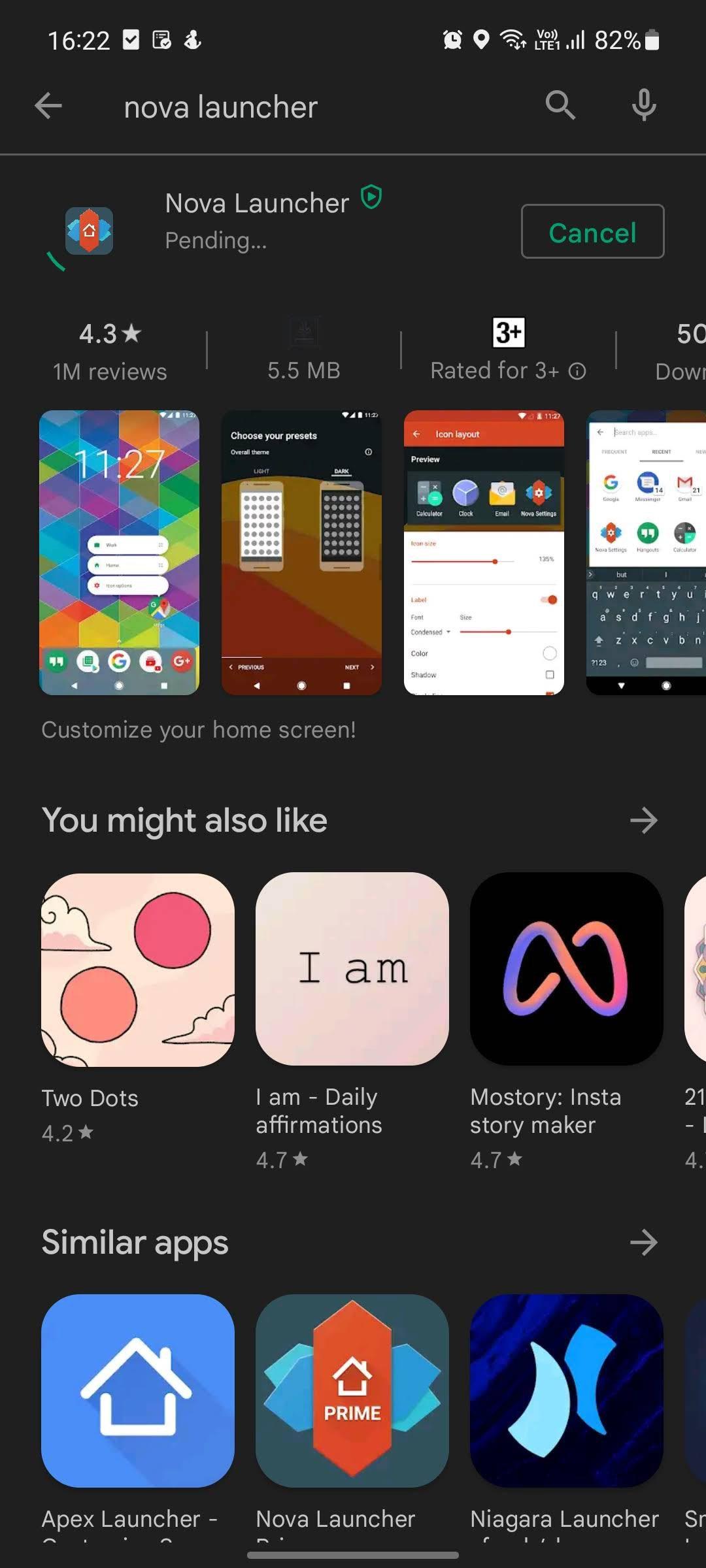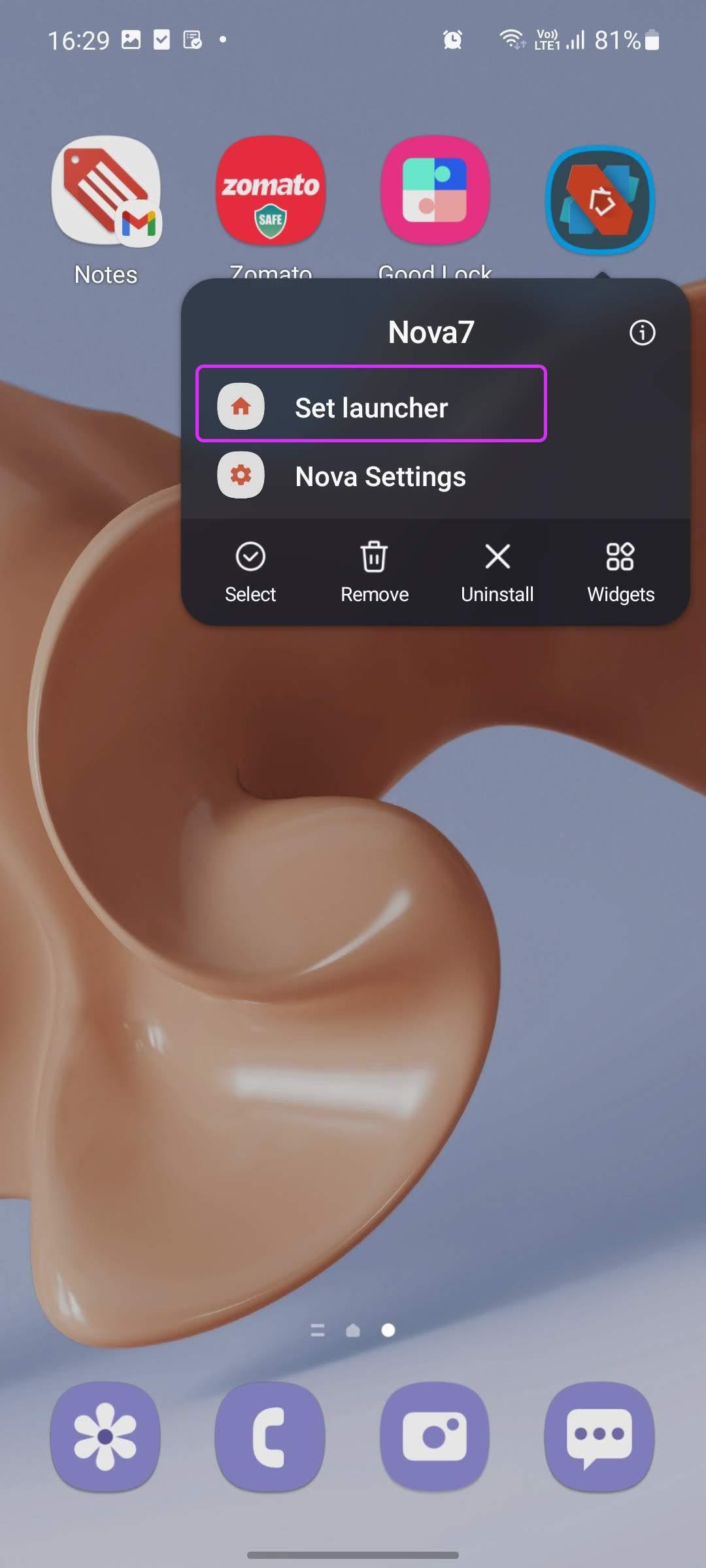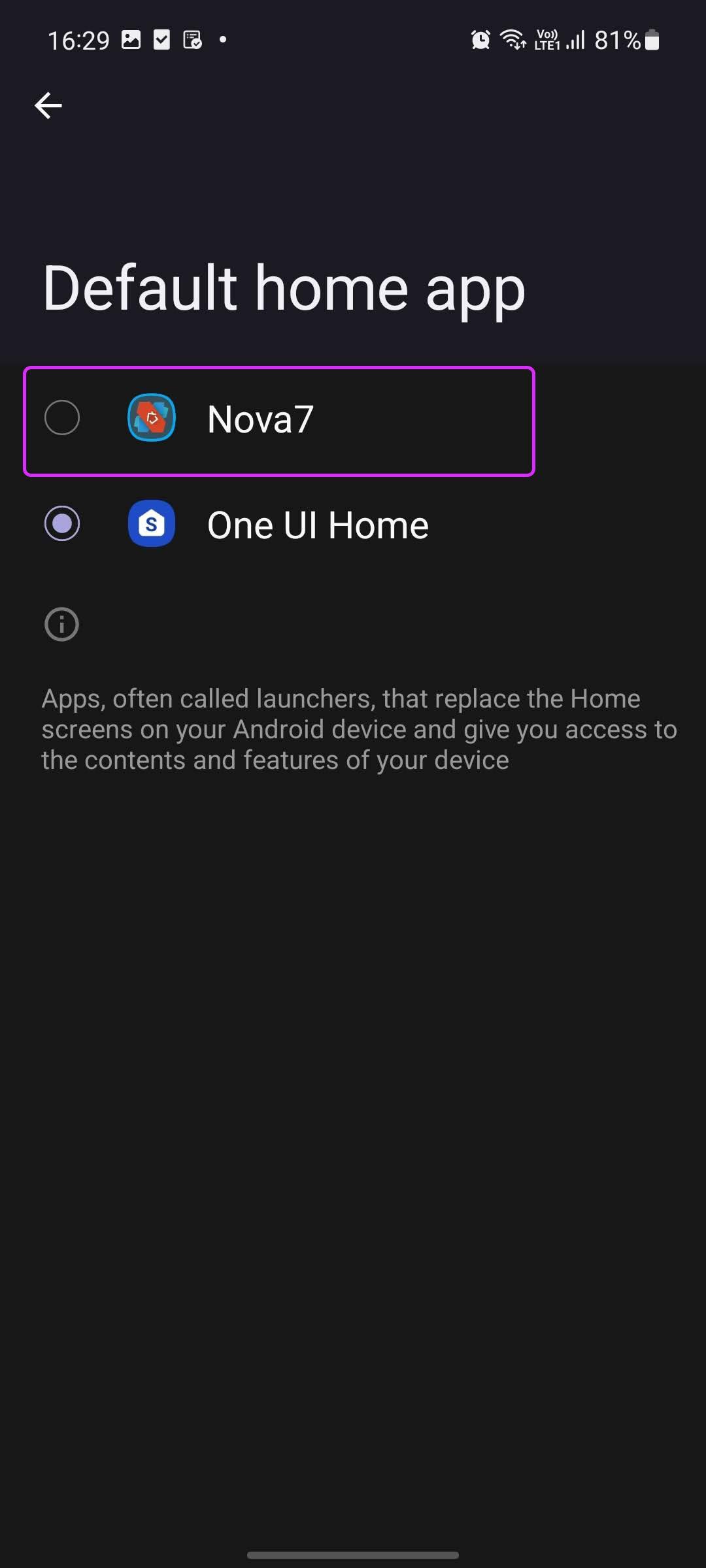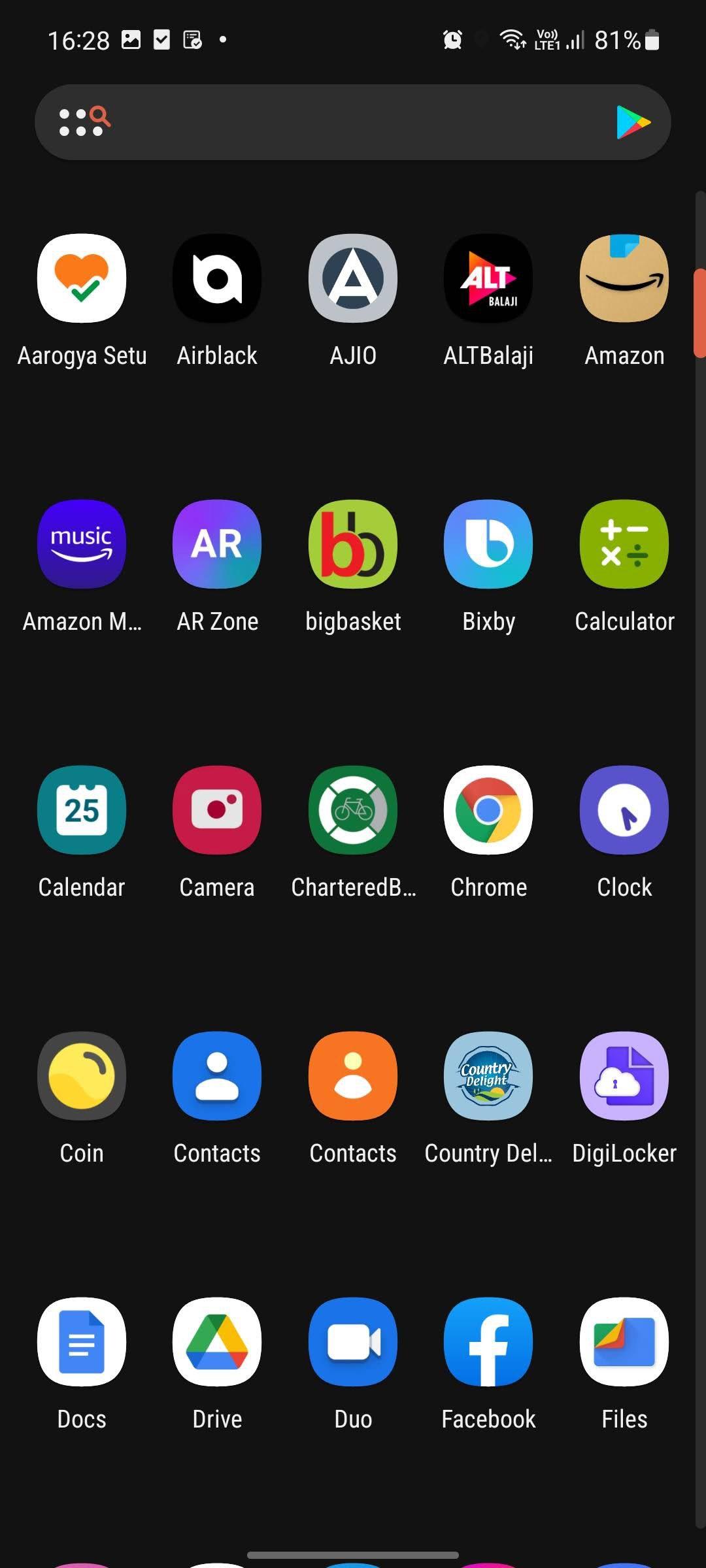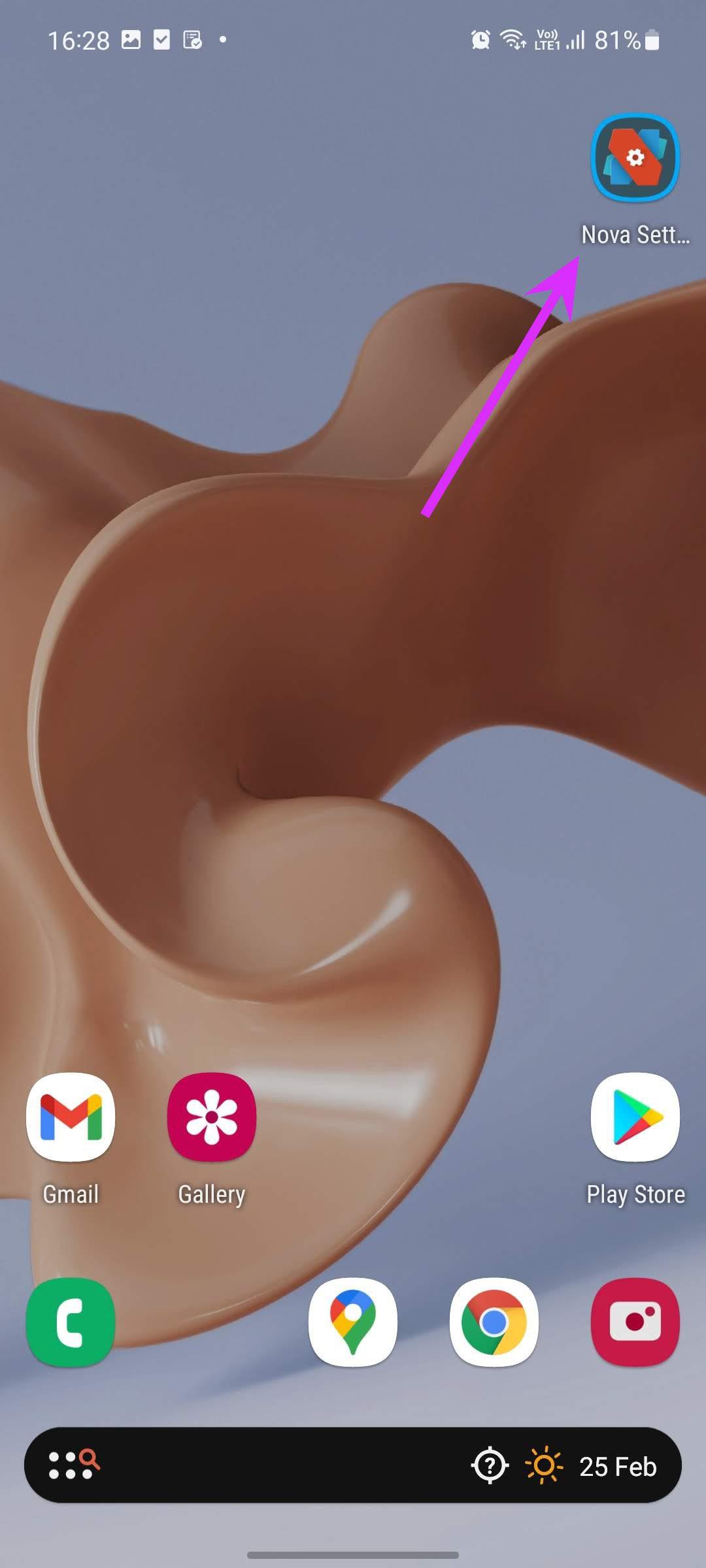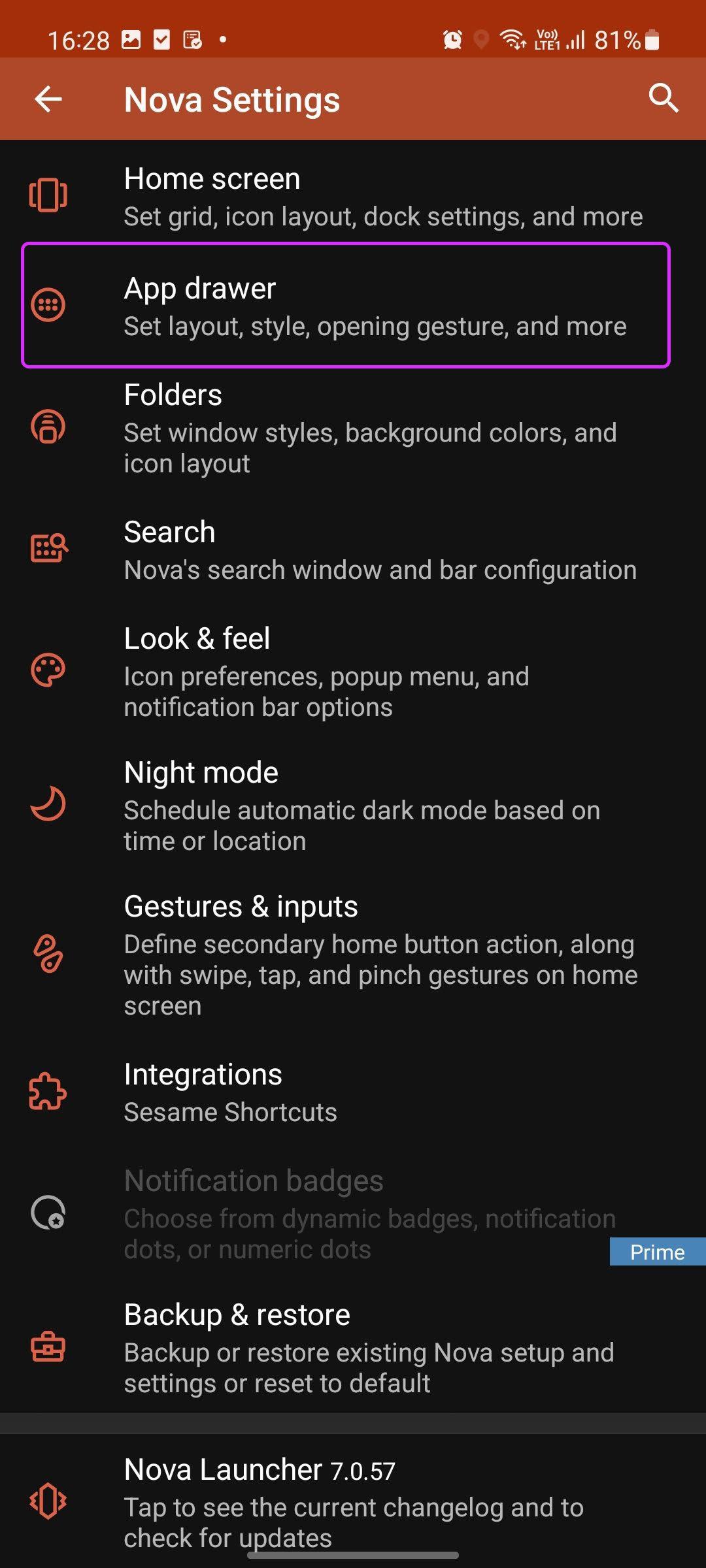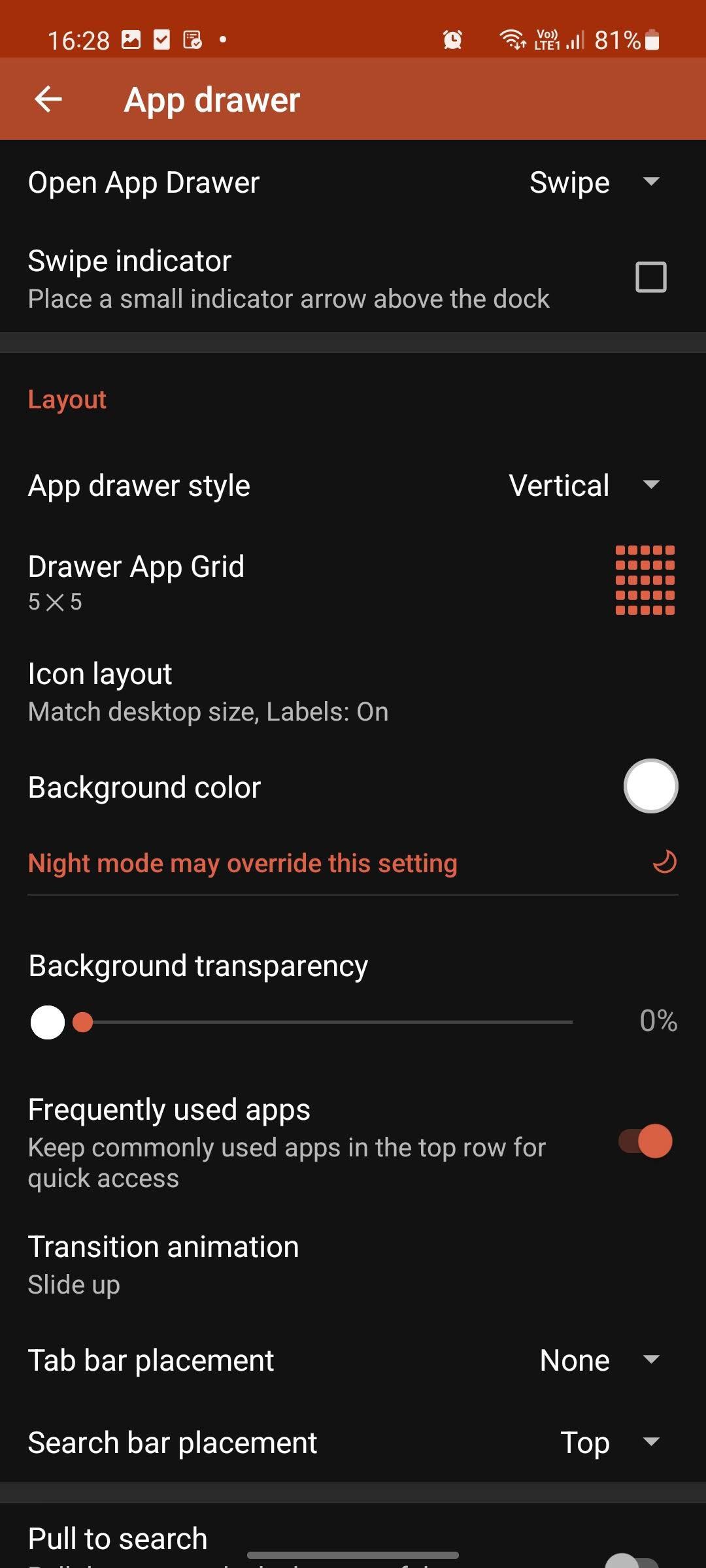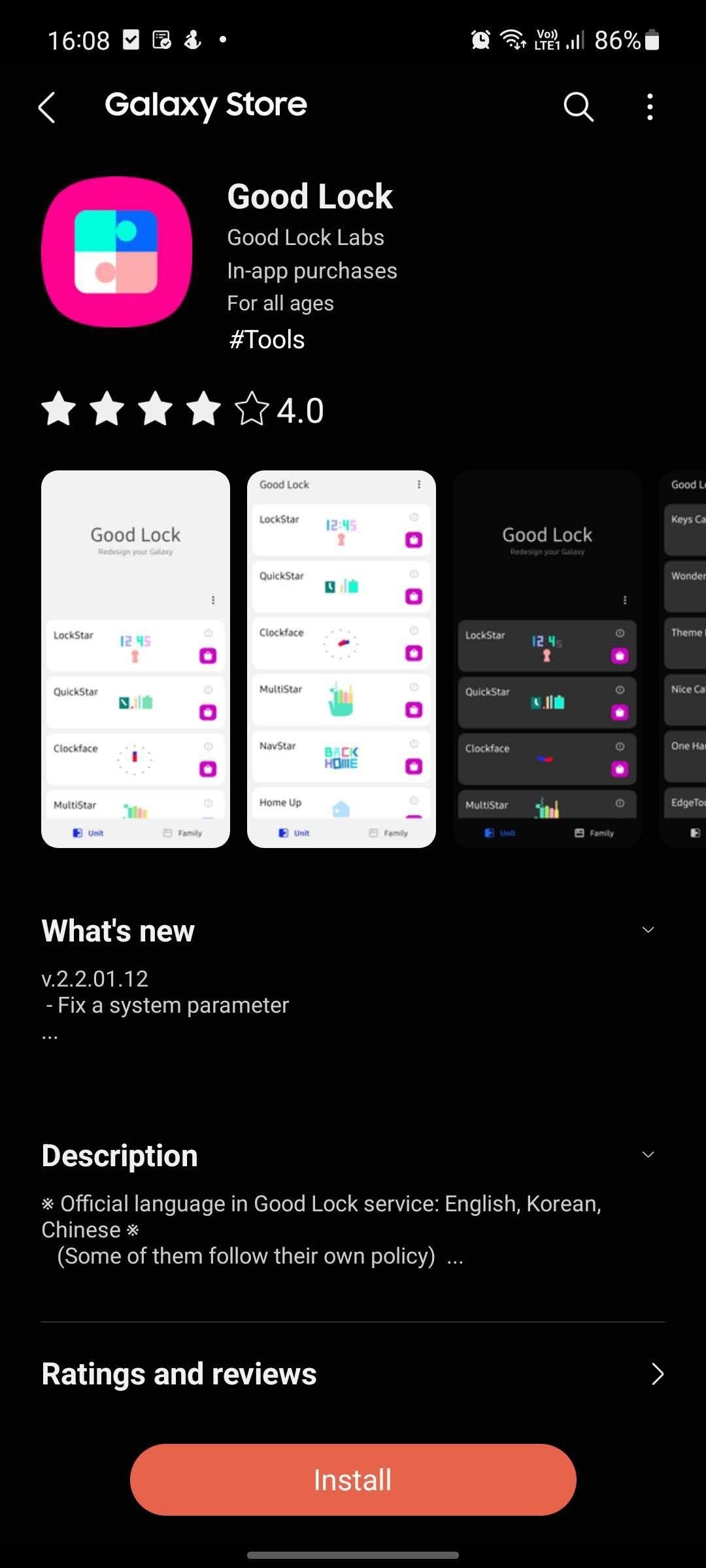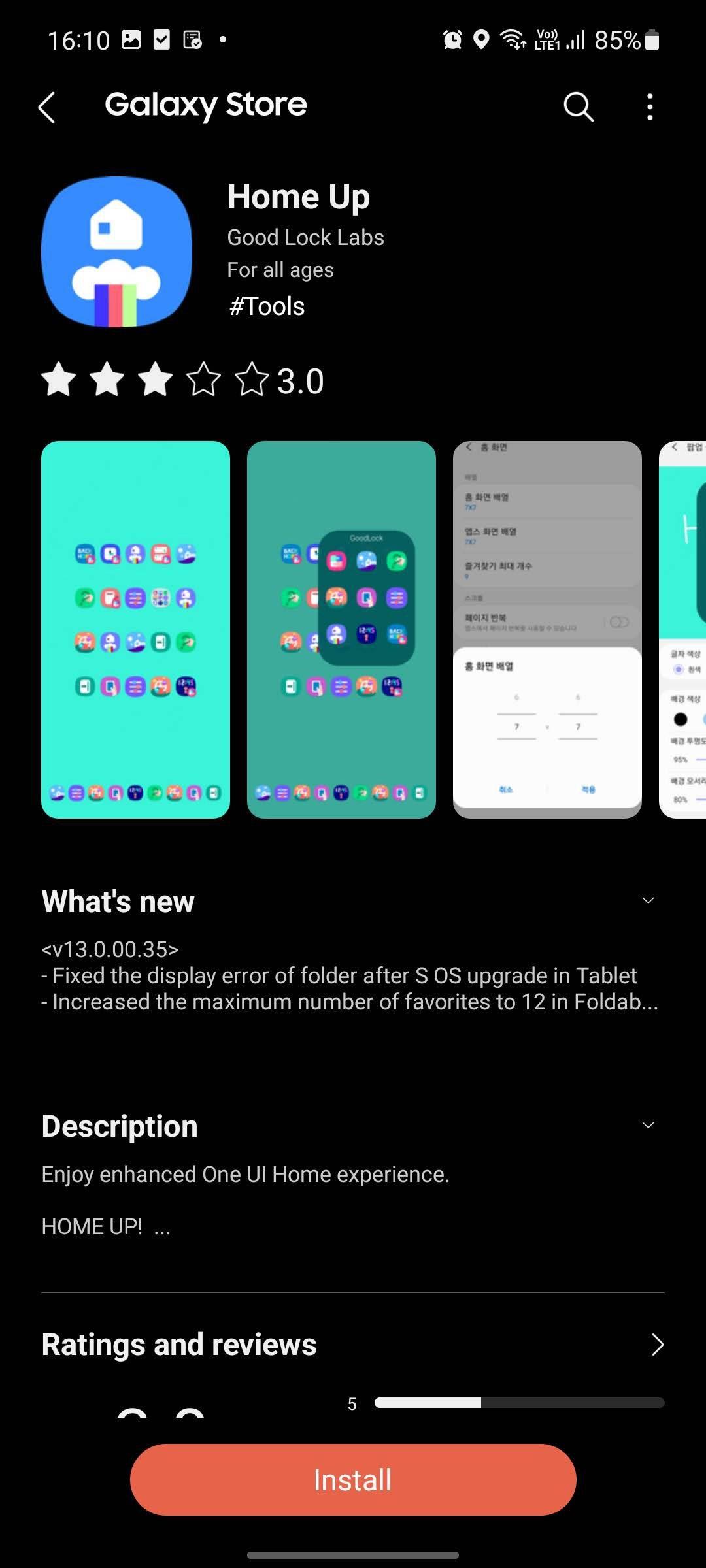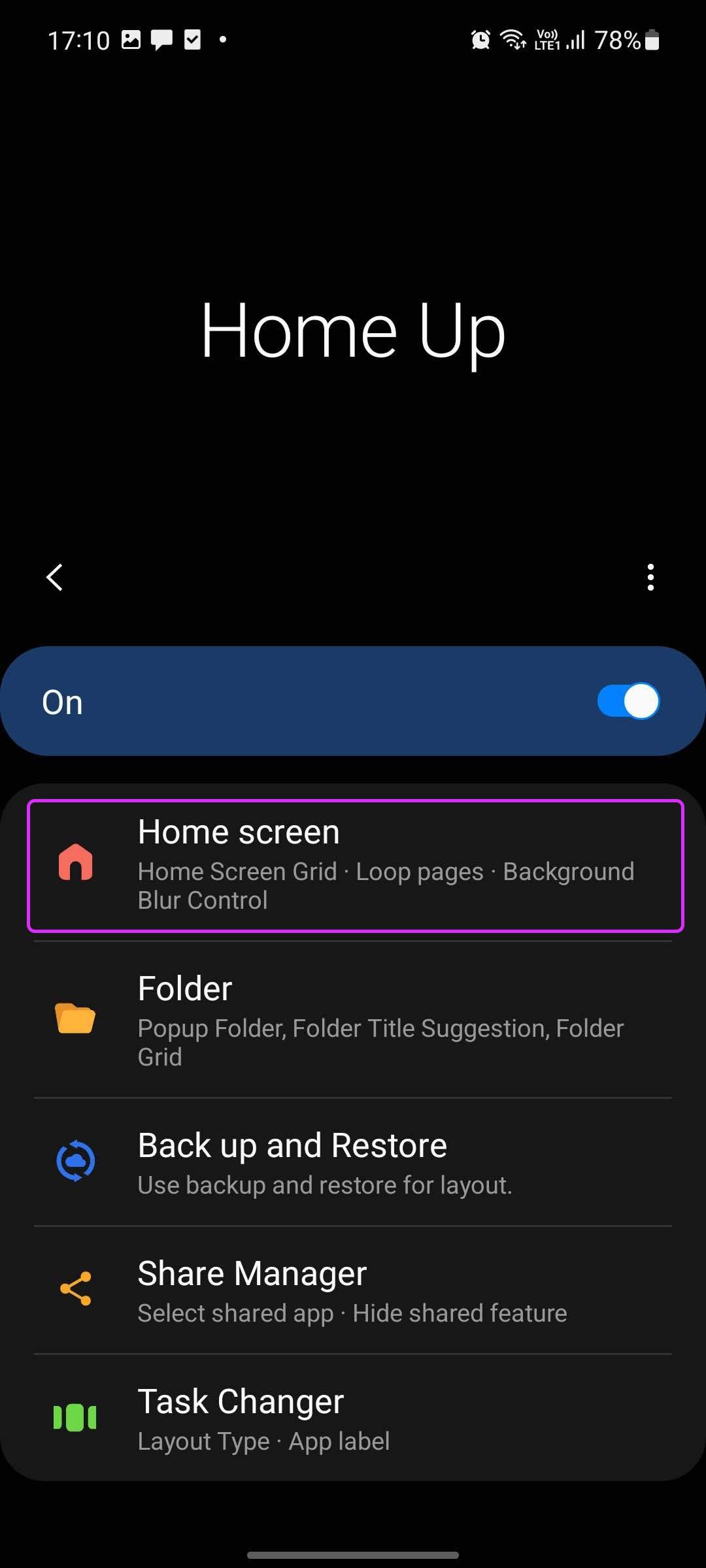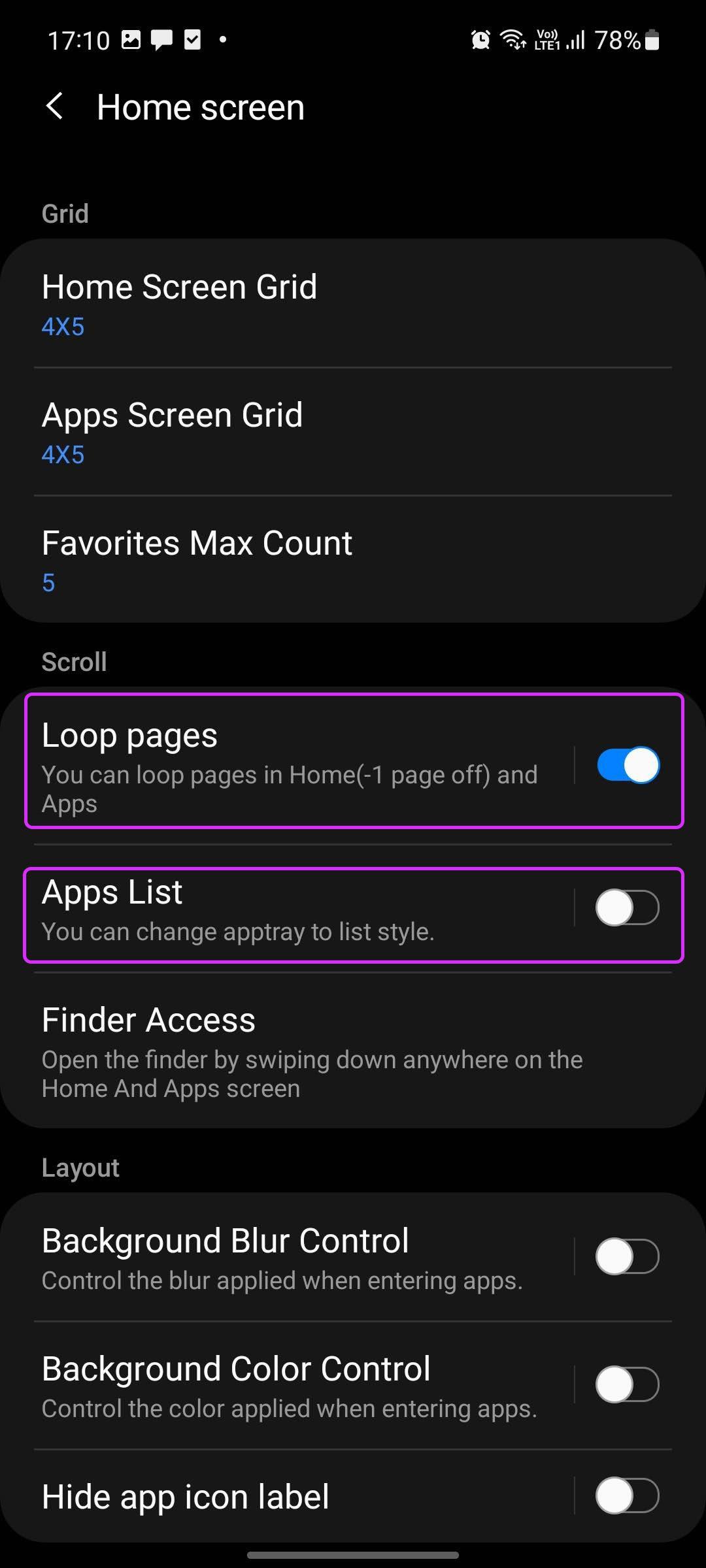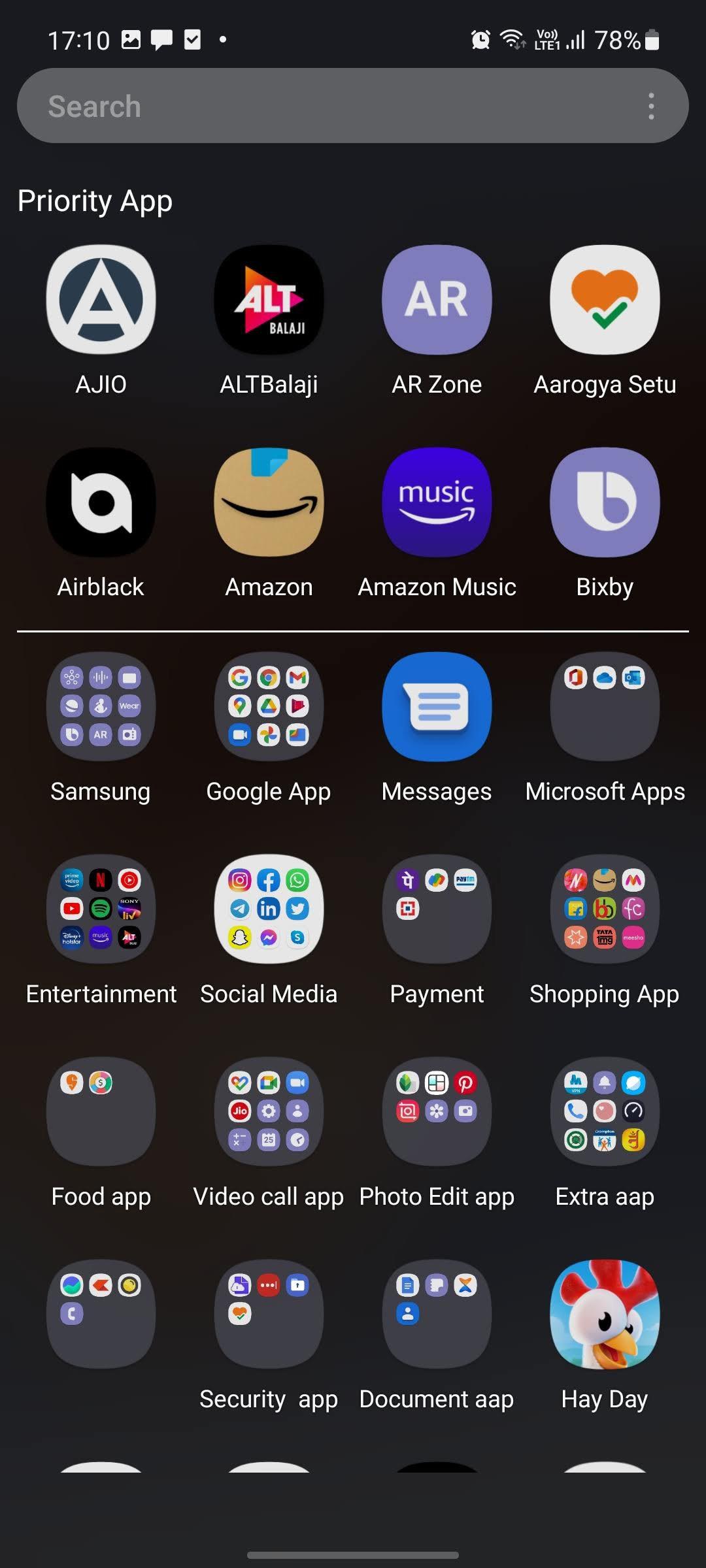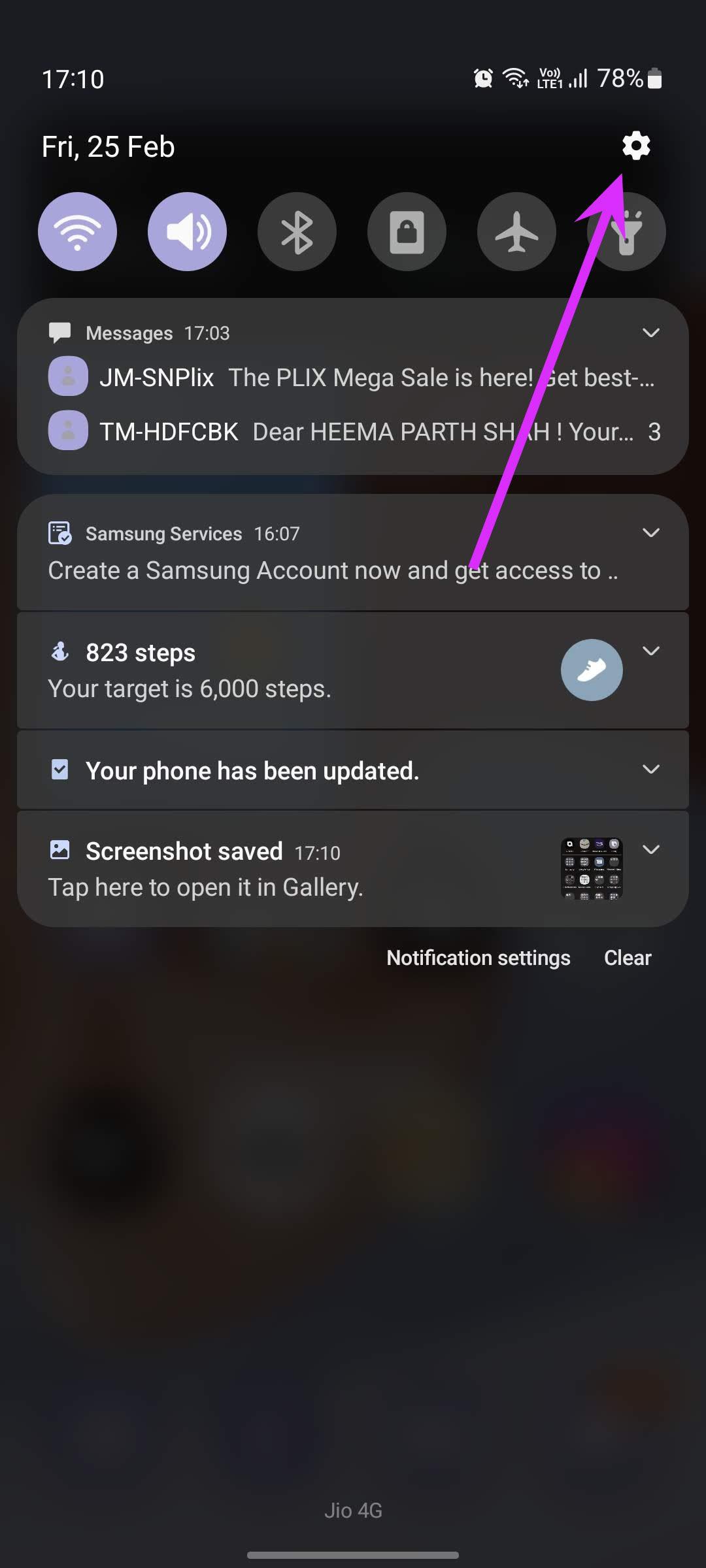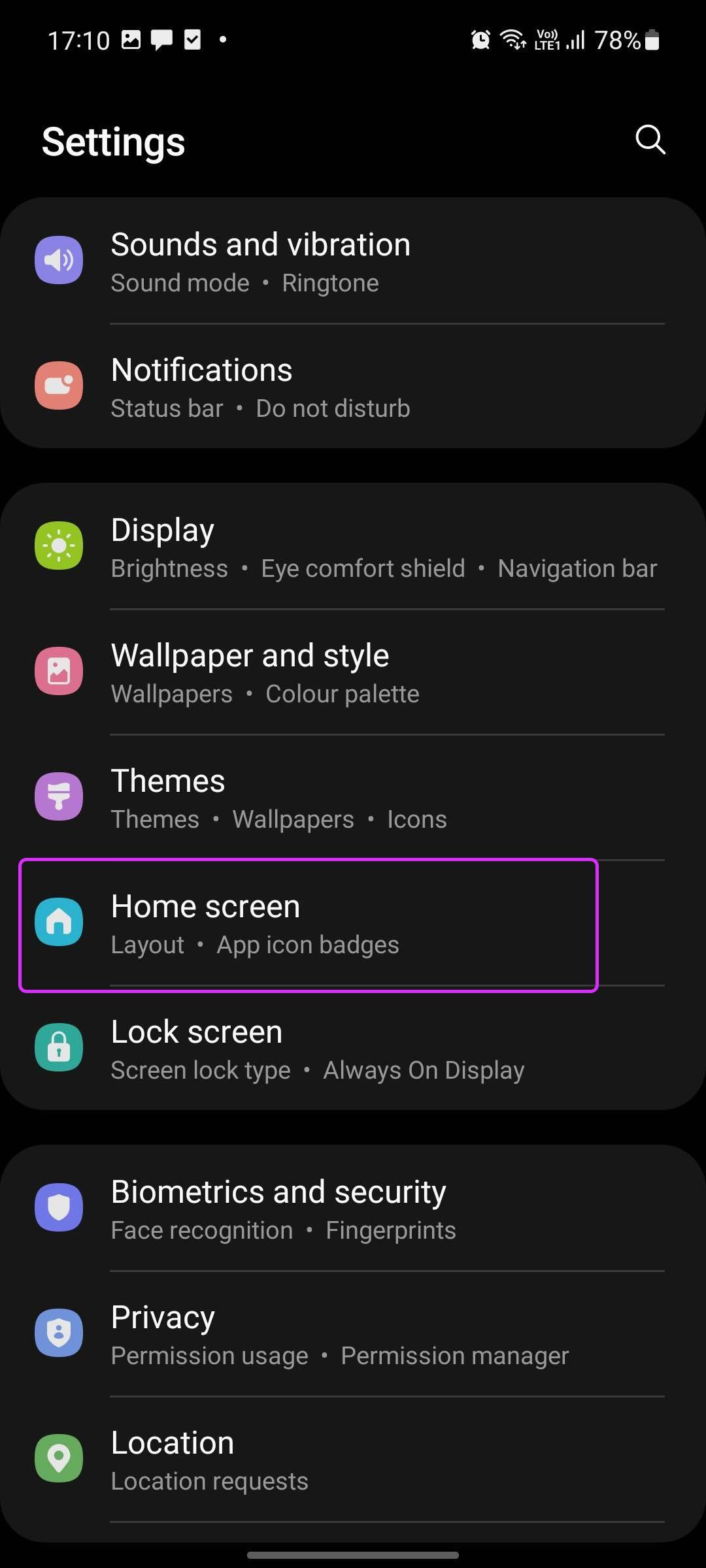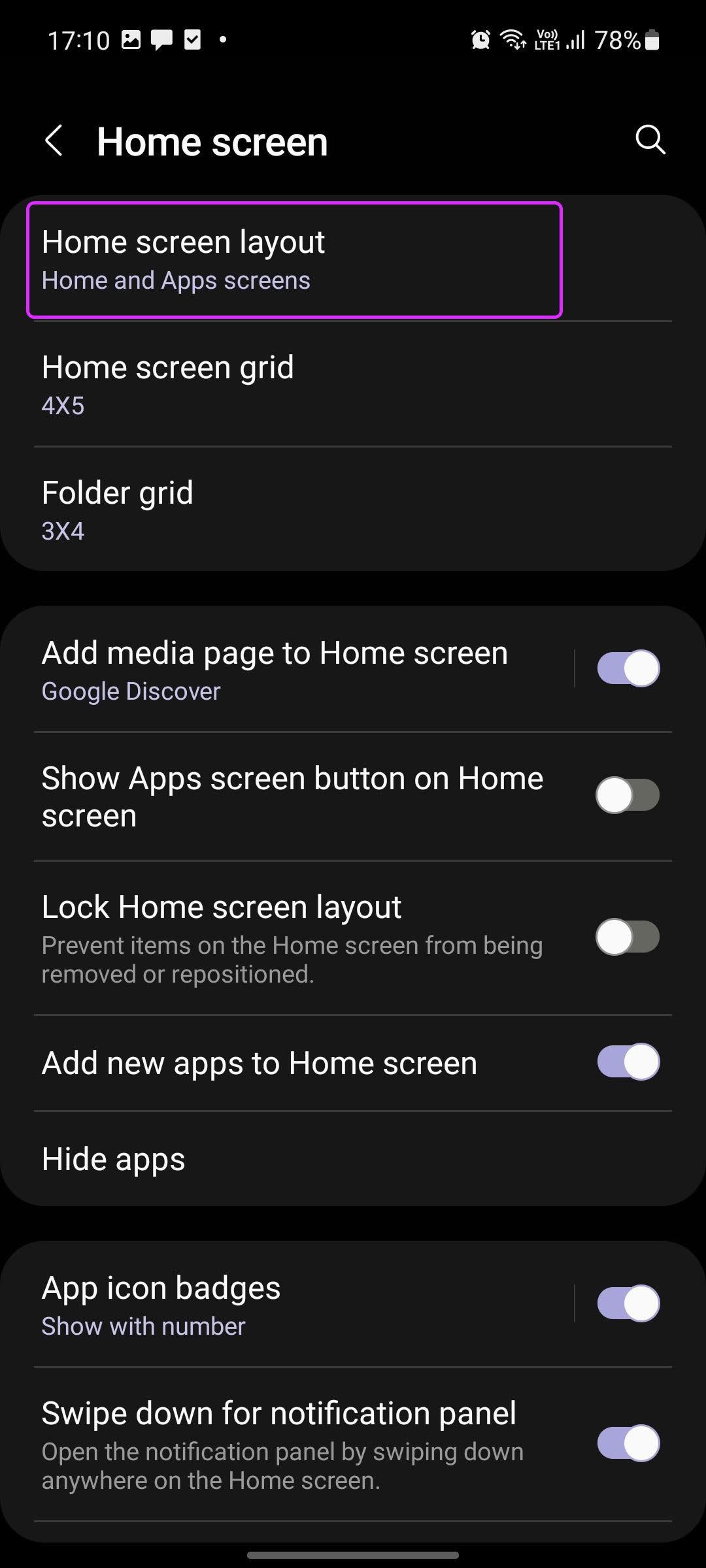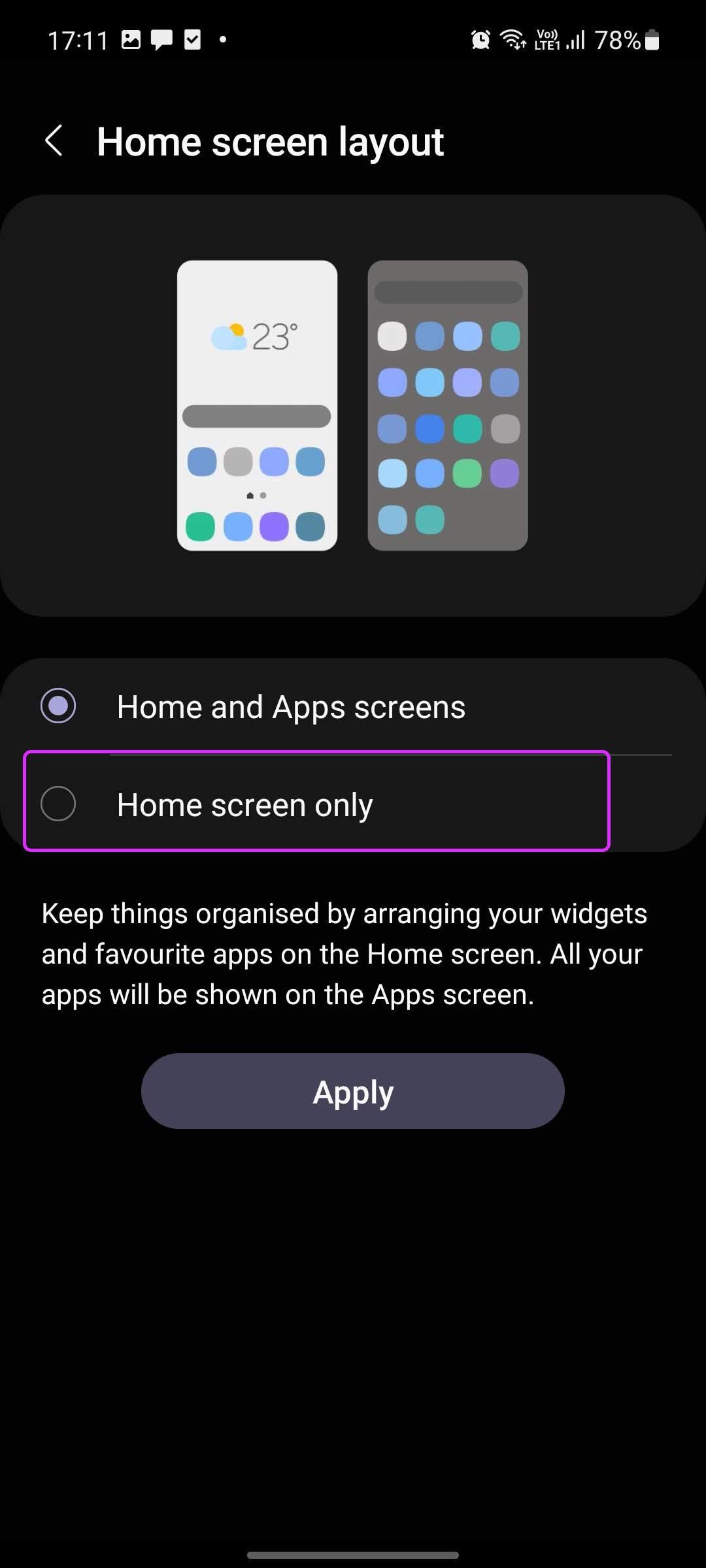Samsung のOne UI は、継続的な改善により多くの面で進化してきました。しかし、同社は Galaxy スマートフォンで古くからある水平型アプリ ドロワーを使用しています。 Google Pixel やその他の Android スマートフォンを使用しているユーザーは、Samsung Galaxy スマートフォンの水平アプリ ドロワーを採用するのが難しい場合があります。 Samsung Galaxy スマートフォンではアプリドロワーのスクロール方向を変更する方法があり、完全に無効にすることもできます。

1. サードパーティのランチャーを使用する
One UI ソフトウェアにはいくつかのカスタマイズ オプションが用意されていますが、スクロールの方向を変更することはできません。Play ストアのサードパーティ製ランチャーを使用して、Galaxy スマートフォンのホーム画面とアプリドロワーの外観を変更してみましょ う。
以下の例では、ファンに人気の Nova ランチャーを使用します。
ステップ 1: Google Play ストアにアクセスし、Nova ランチャーを携帯電話にダウンロードします。
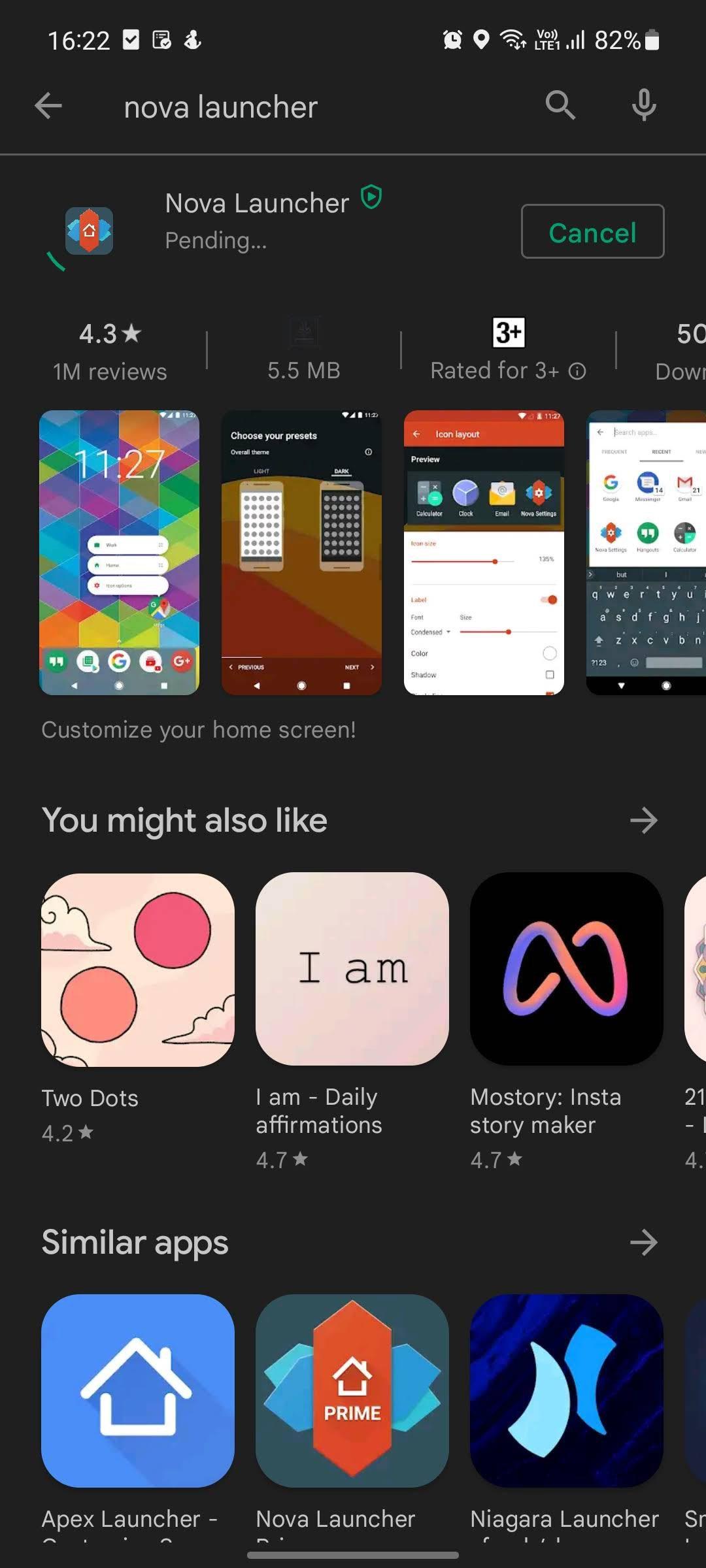
Android で Nova Launcher をダウンロード
ステップ 2:アプリを開くと、Nova 設定メニューが表示されます。
ステップ 3:それを閉じて、ホーム画面またはアプリドロワーから Nova Launcher アプリのアイコンを見つけます。
ステップ 4: Nova Launcher アプリのアイコンを長押しし、[ランチャーの設定] を選択します。
ステップ 5:携帯電話のデフォルトのランチャーとして Nova7 を選択し、メニューを閉じます。
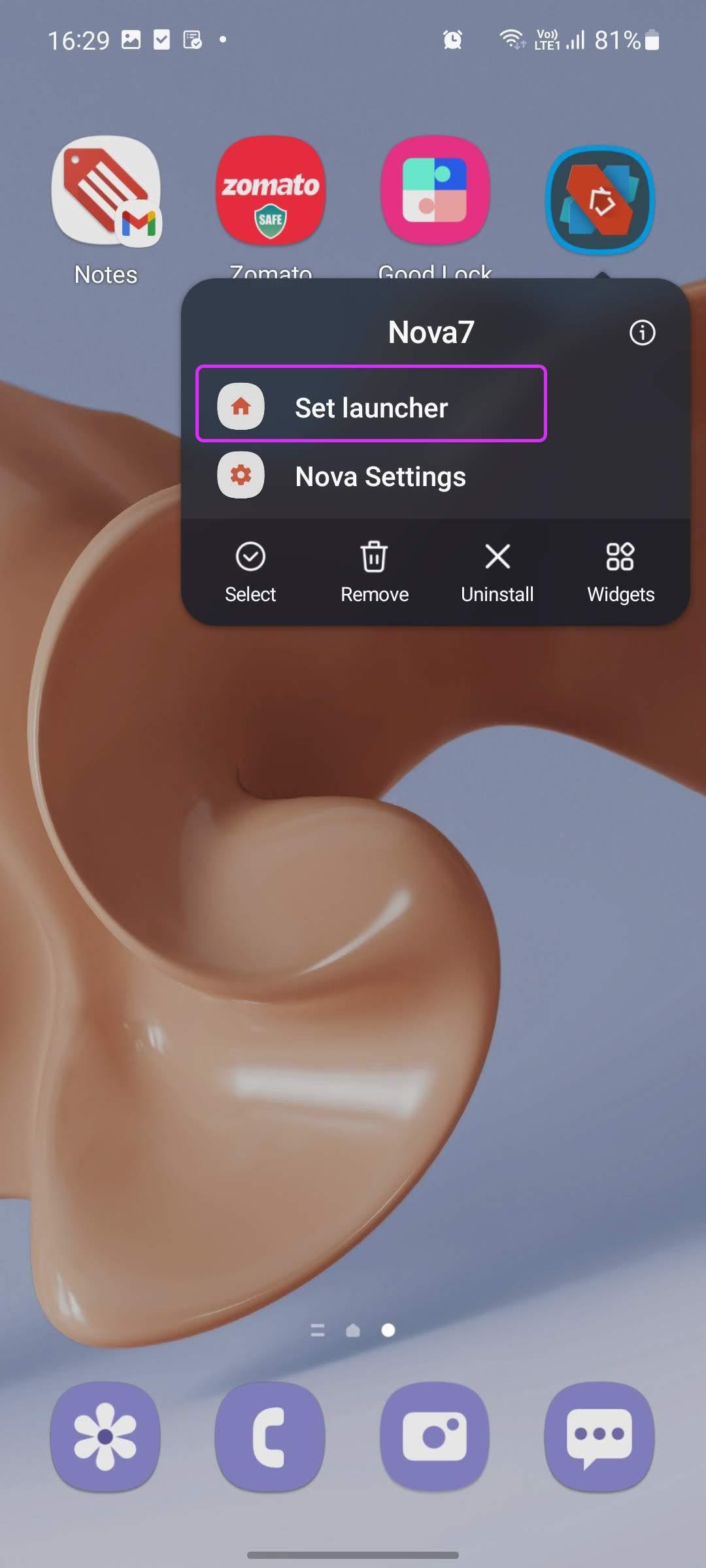
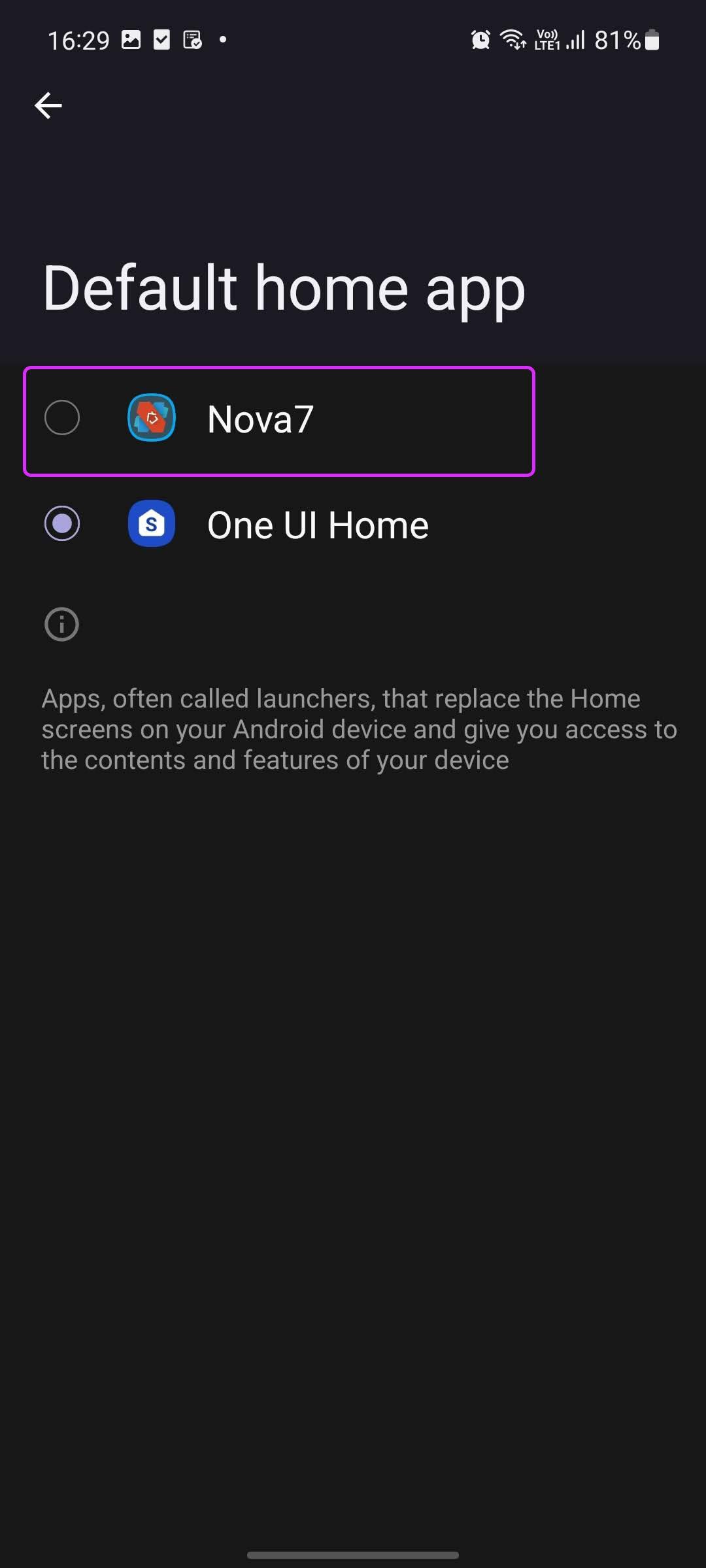
Samsung が携帯電話のデフォルトのホーム画面およびアプリドロワーとして Nova ランチャーを適用していることがわかります。上にスワイプしてアプリドロワーを開くと、出来上がりです。 Nova のデフォルトの垂直アプリドロワーが動作していることに気づくでしょう。
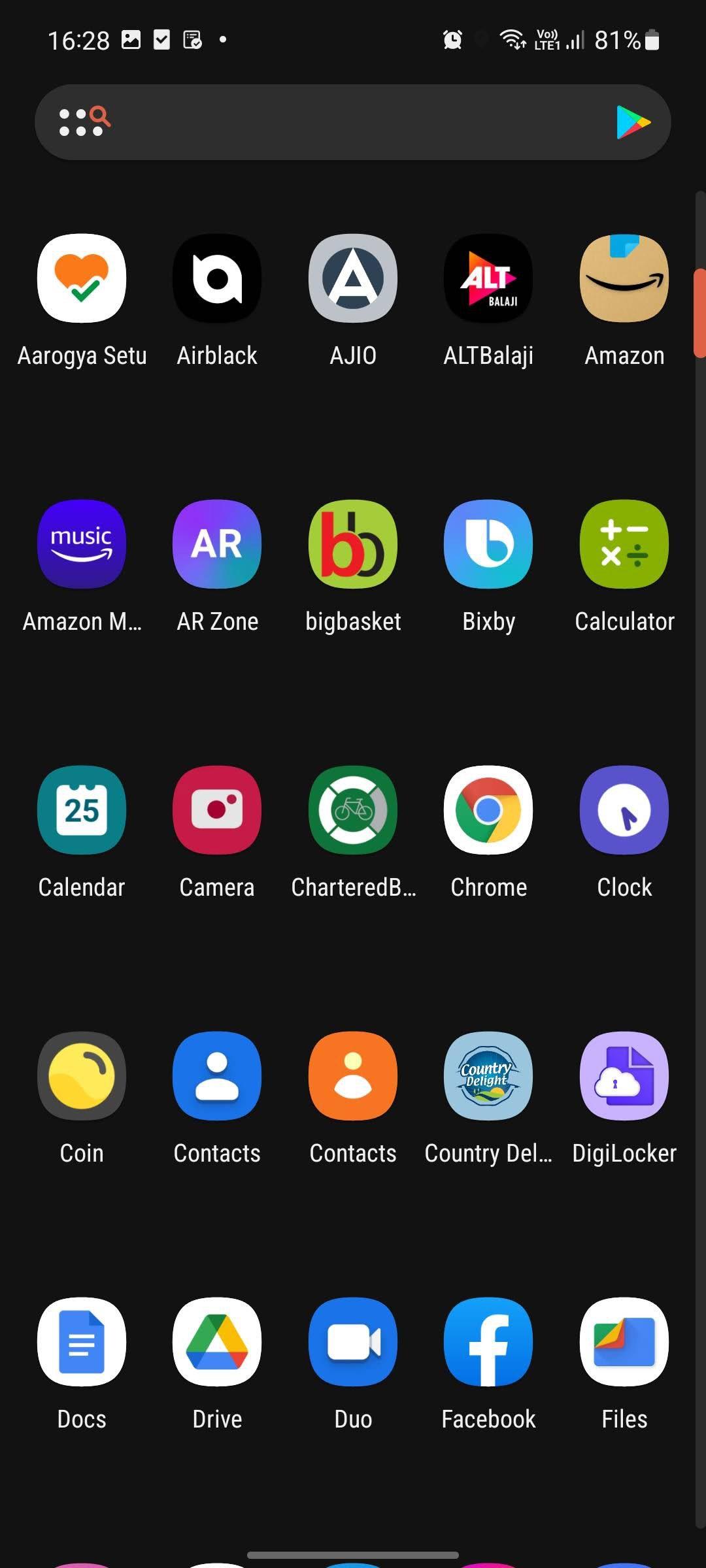
Nova 設定に移動し、アプリ ドロワー メニューを選択できます。ここには、Galaxy スマートフォンのアプリドロワーの外観をカスタマイズするための多くの編集オプションがあります。
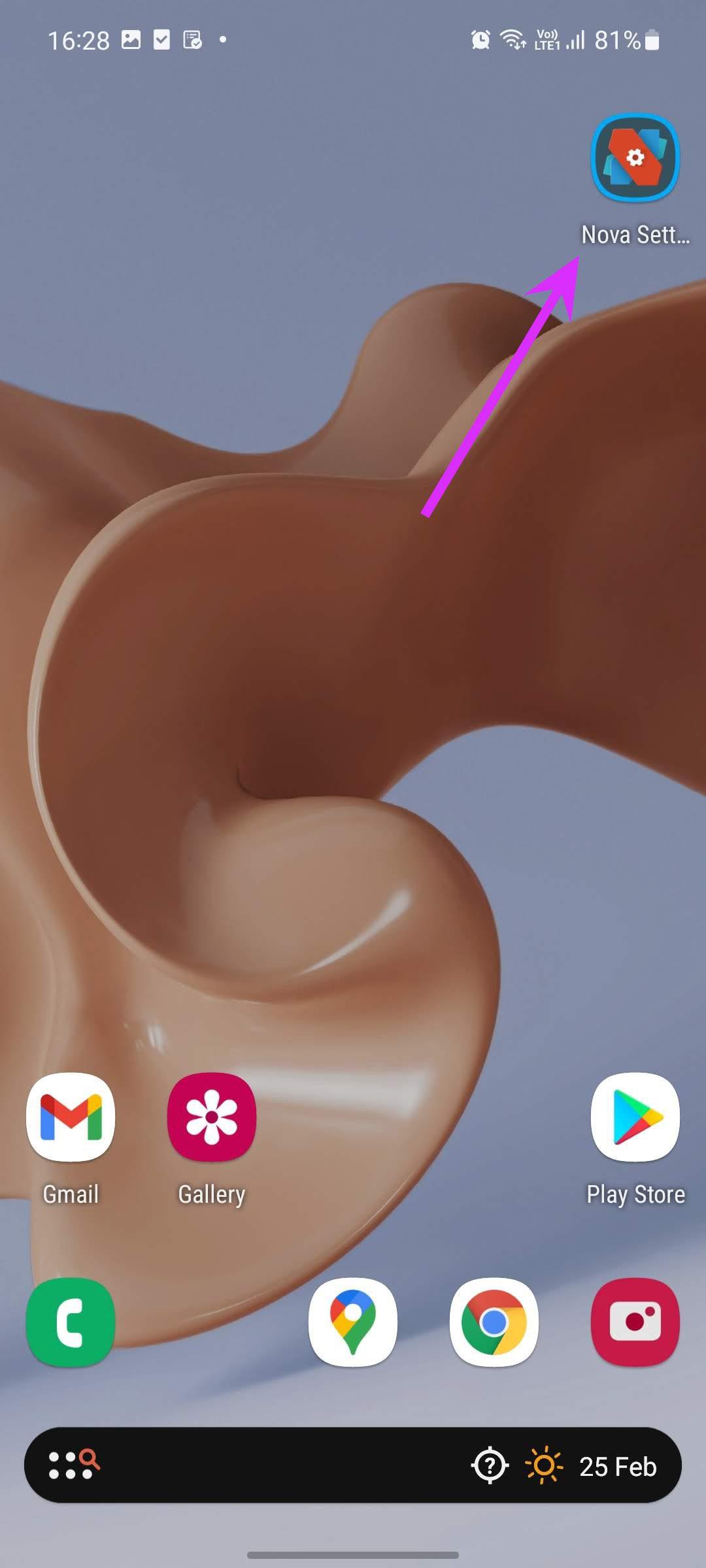
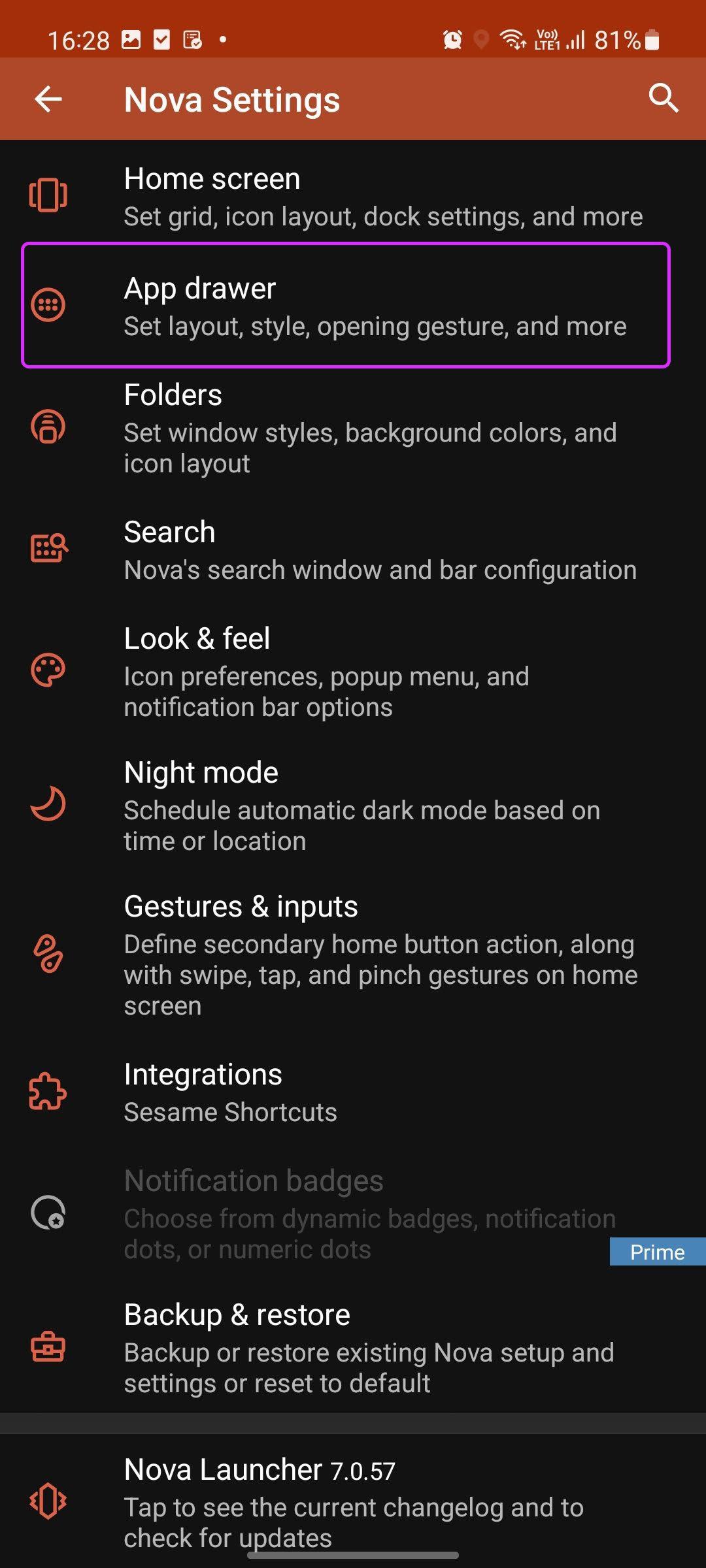
Nova では、アプリドロワーのグリッド、背景色、背景の透明度、アニメーション、タブバー、検索バーの配置、アクセントカラーなどを変更できます。 Samsung スマートフォンのアプリ ドロワー エクスペリエンスをカスタマイズするためのツールがすべて揃っています。
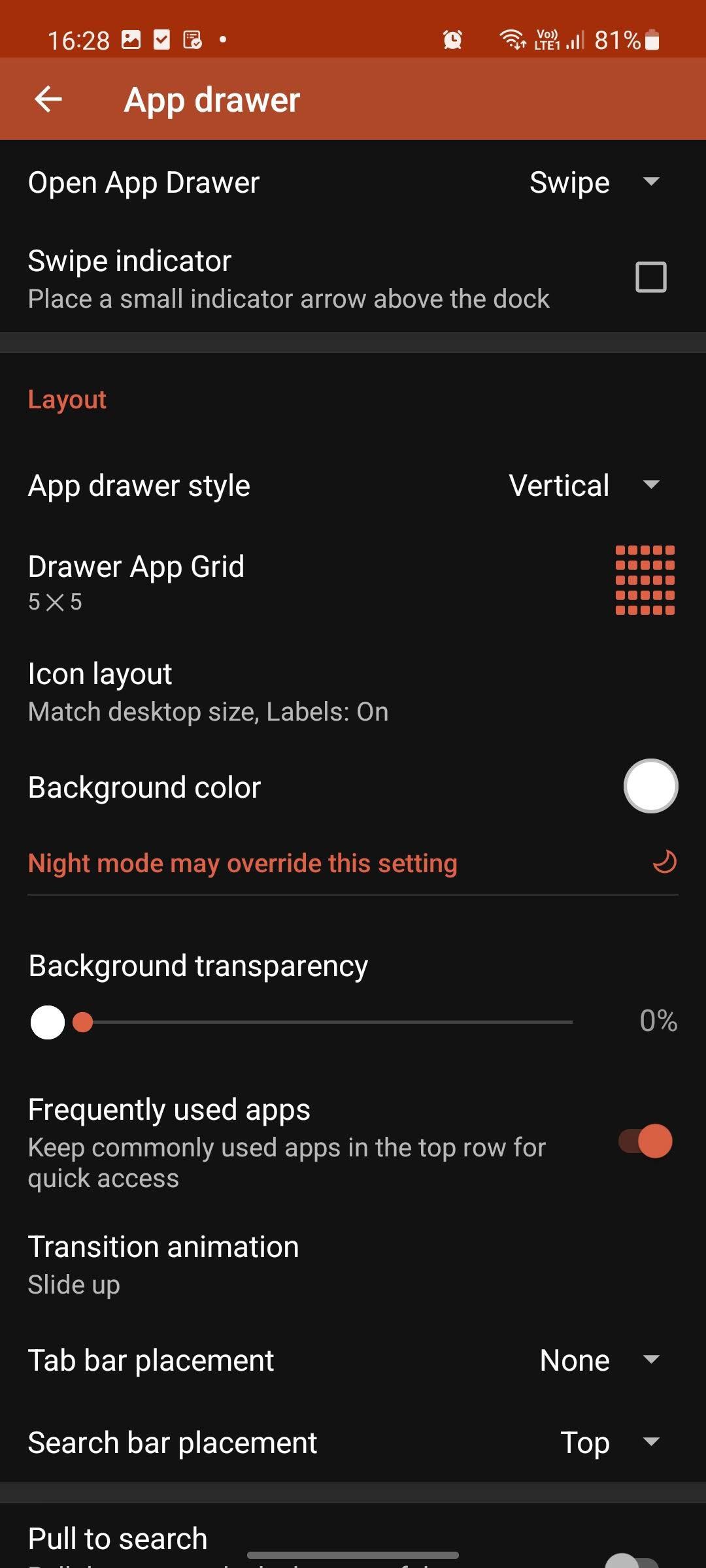
2. Samsung Good Lock アプリを使用する
世界中の特定の地域で限定されていますが、Samsung Good Lock アプリは膨大な量のカスタマイズ オプションがあることで知られています。以下の手順でGood Lockの使い方とアプリドロワーの変更方法をご紹介します。
ステップ 1:携帯電話で Galaxy Store を開き、Good Lock を検索します。
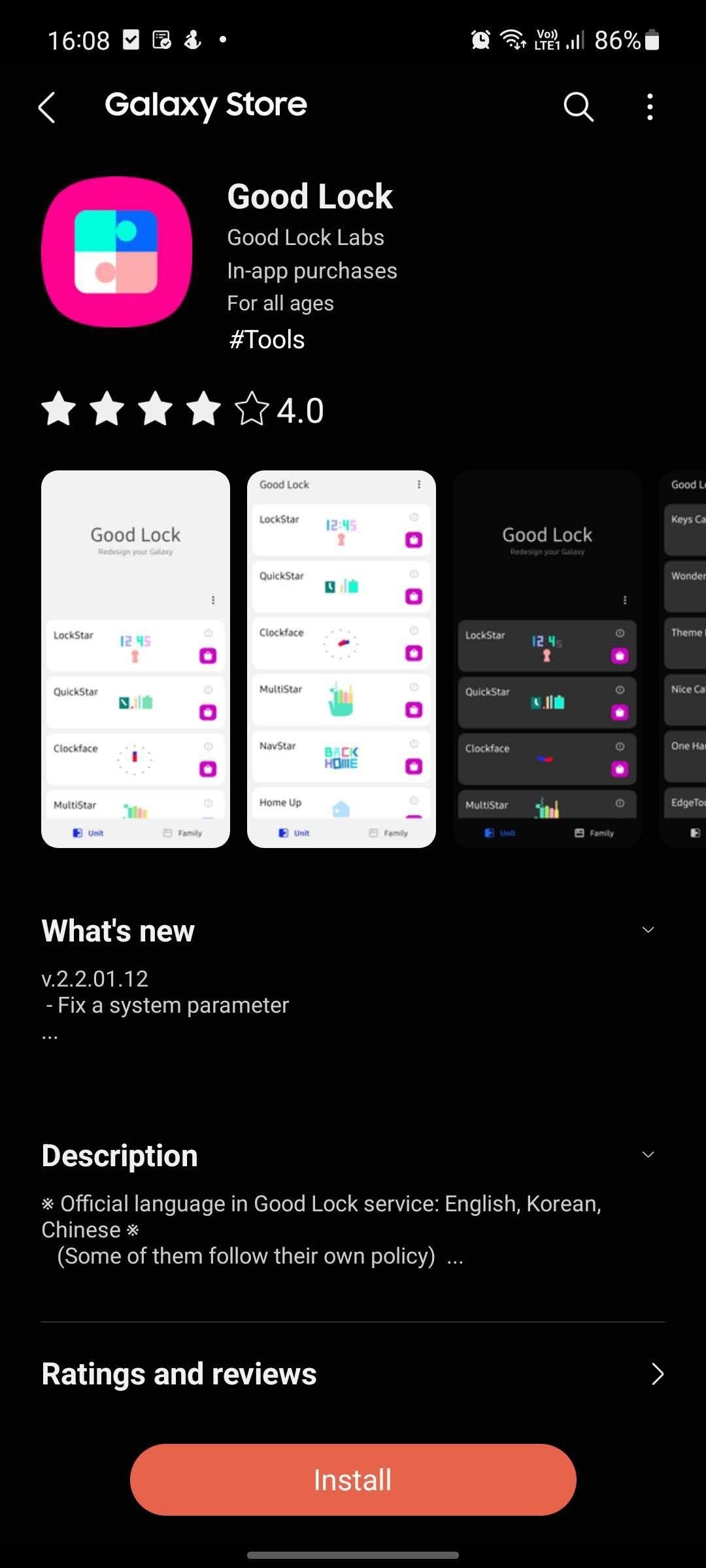
ステップ 2:アプリをインストールして開きます。
ステップ 3: Good Lock ホーム画面から、[Home Up] を選択します。
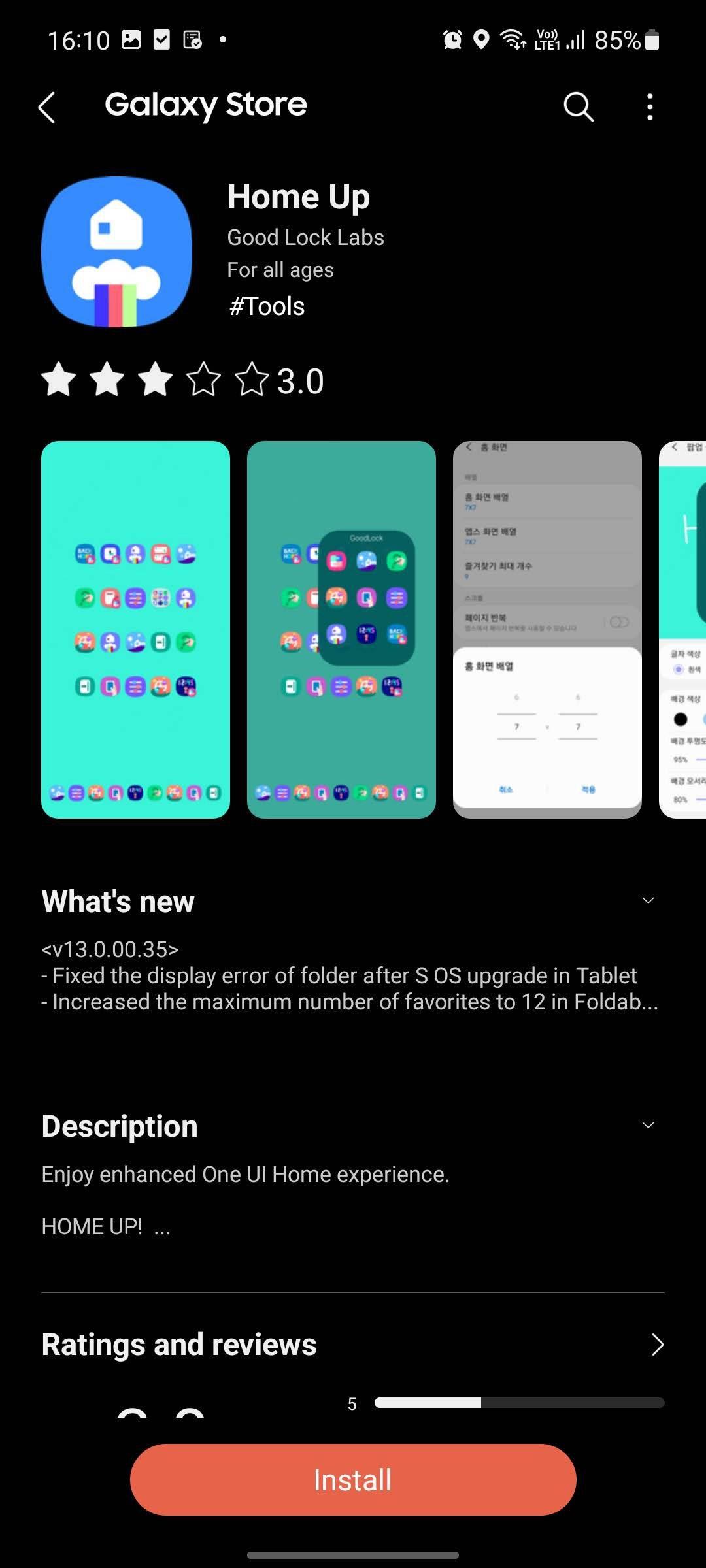
アプリは Galaxy Store に移動し、Home Up アドオンをインストールするように求めます。
ステップ 4:インストールが成功したら、Good Lock を再度開き、Home Up メニューに移動します。

ステップ 5: [ホームアップ] トグルを有効にして、ホーム画面に移動します。
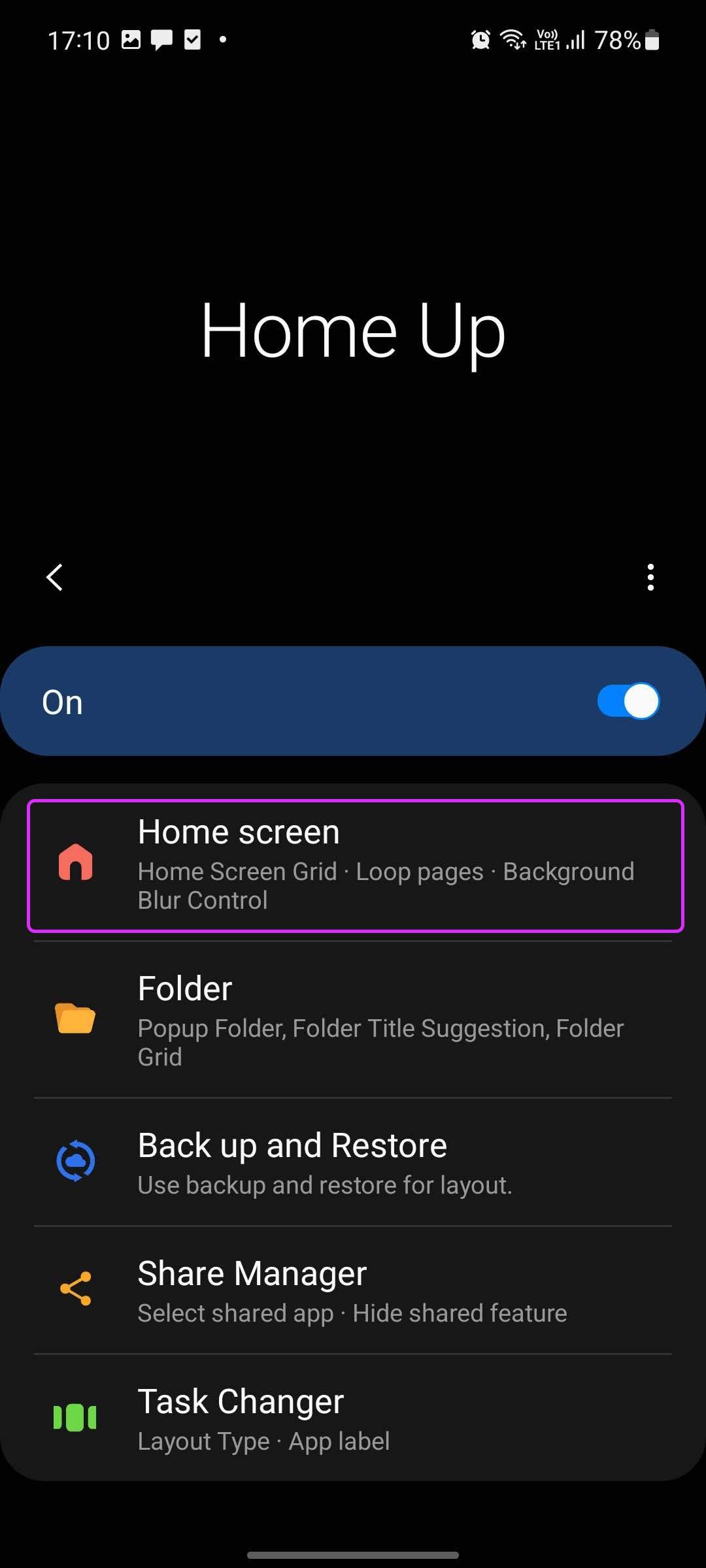
ステップ 6:スクロール メニューでループ ページとアプリ リストの切り替えを有効にします。
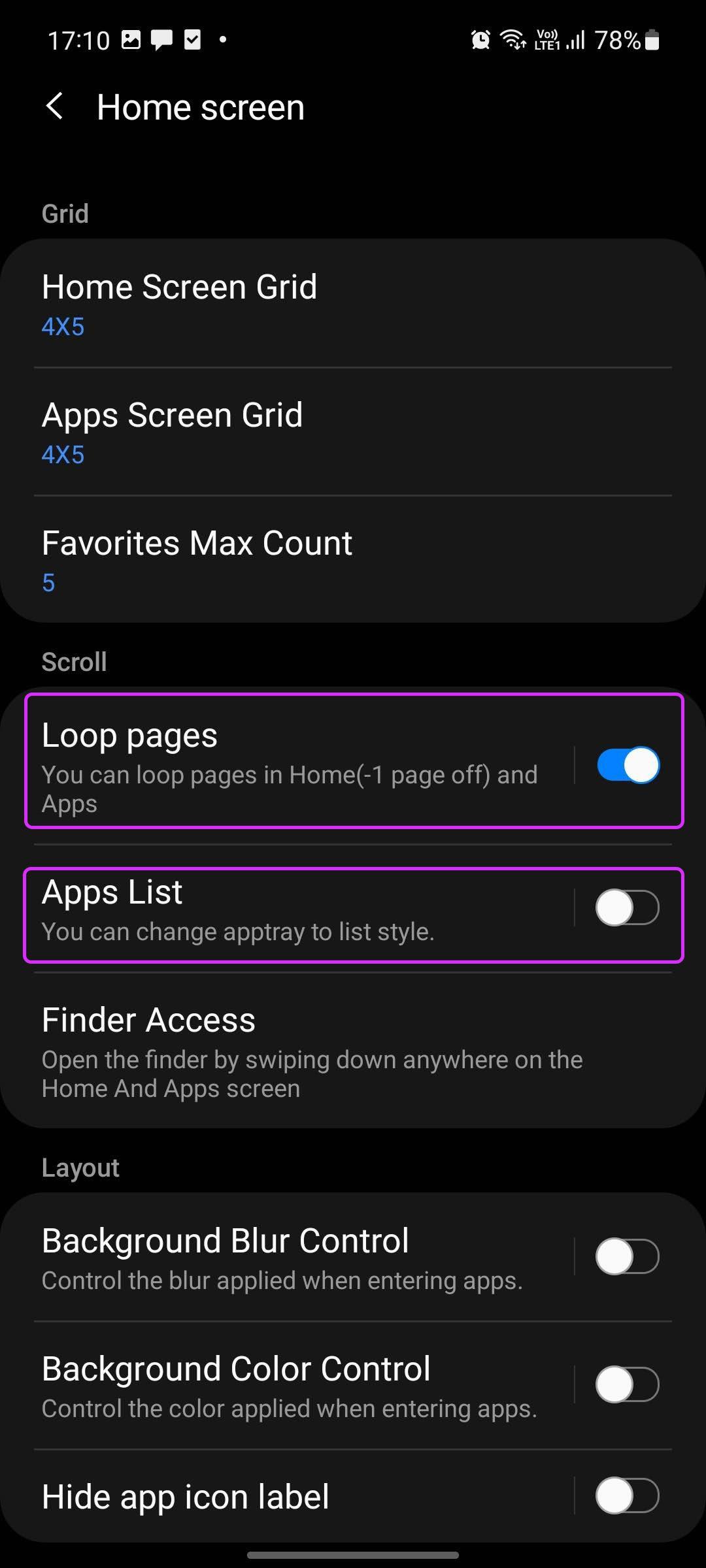
ホーム画面に戻り、上にスワイプしてアプリドロワーを確認します。新しい垂直アプリドロワーが表示されます。
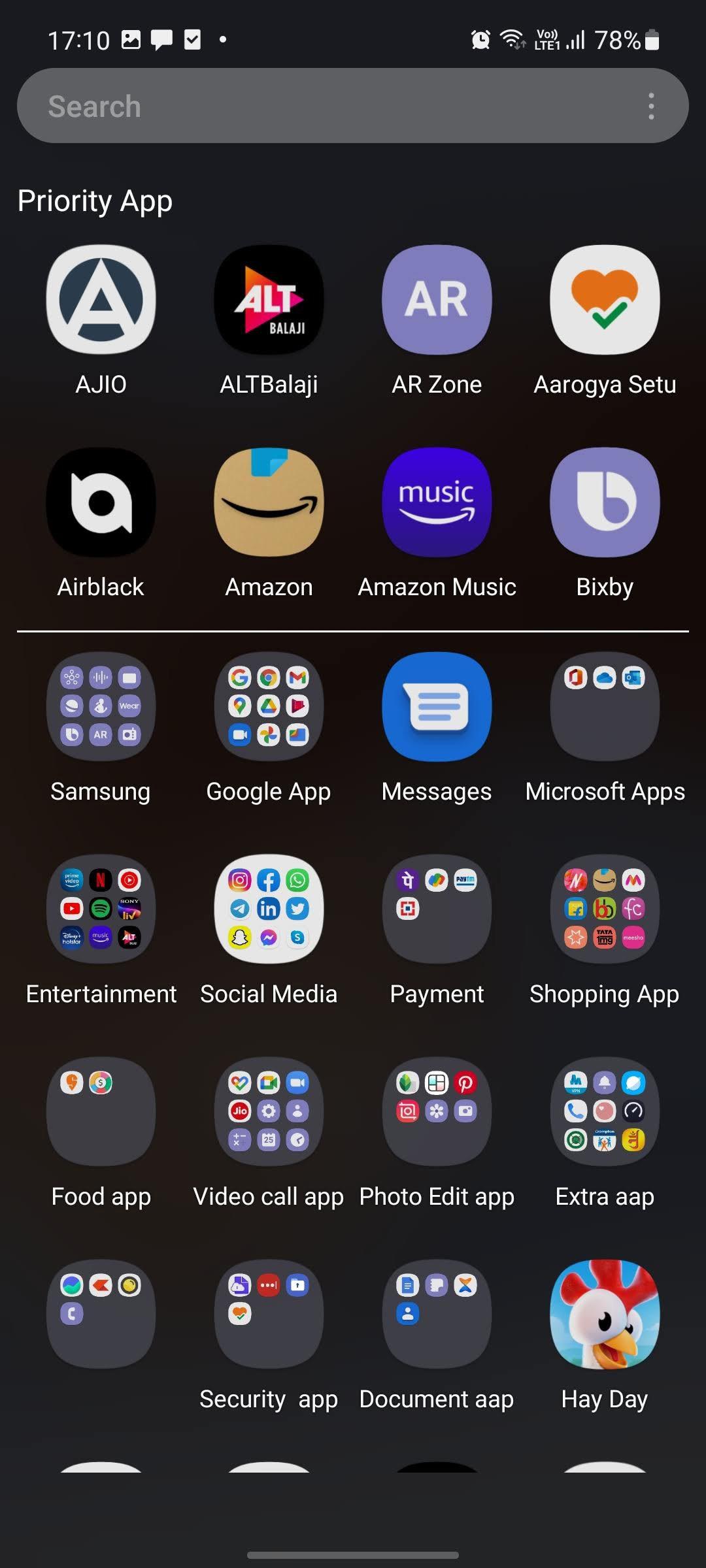
簡単にアクセスできるように優先アプリを上部で確認し、その他のアプリやフォルダーを下部で確認できます。
3. Samsung 製携帯電話のアプリ ドロワーを無効にする
最新の Samsung 製携帯電話には気に入った点がたくさんあります。 4年間のソフトウェアアップデートと5年間のセキュリティアップデートを約束するサムスンは、iPhoneユーザーを積極的にターゲットにしている。
Apple 陣営の出身者は、Android 上のアプリドロワーを好まないかもしれません。 iOS では、すべてのアプリとゲームがホーム画面に配置されます。 Samsung 製携帯電話でも同じ設定を行うことができます。その方法は次のとおりです。
ステップ 1:上から下にスワイプして通知センターを表示します。
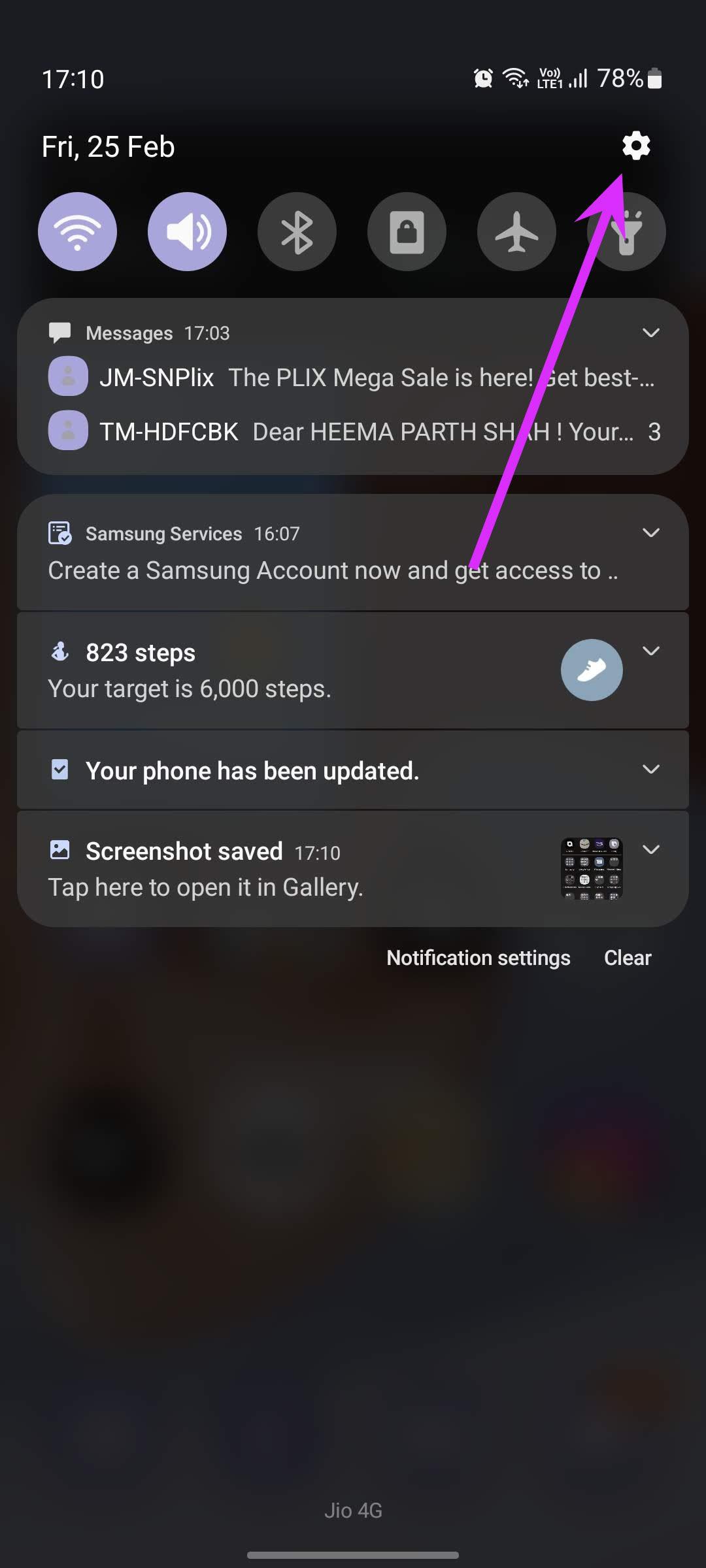
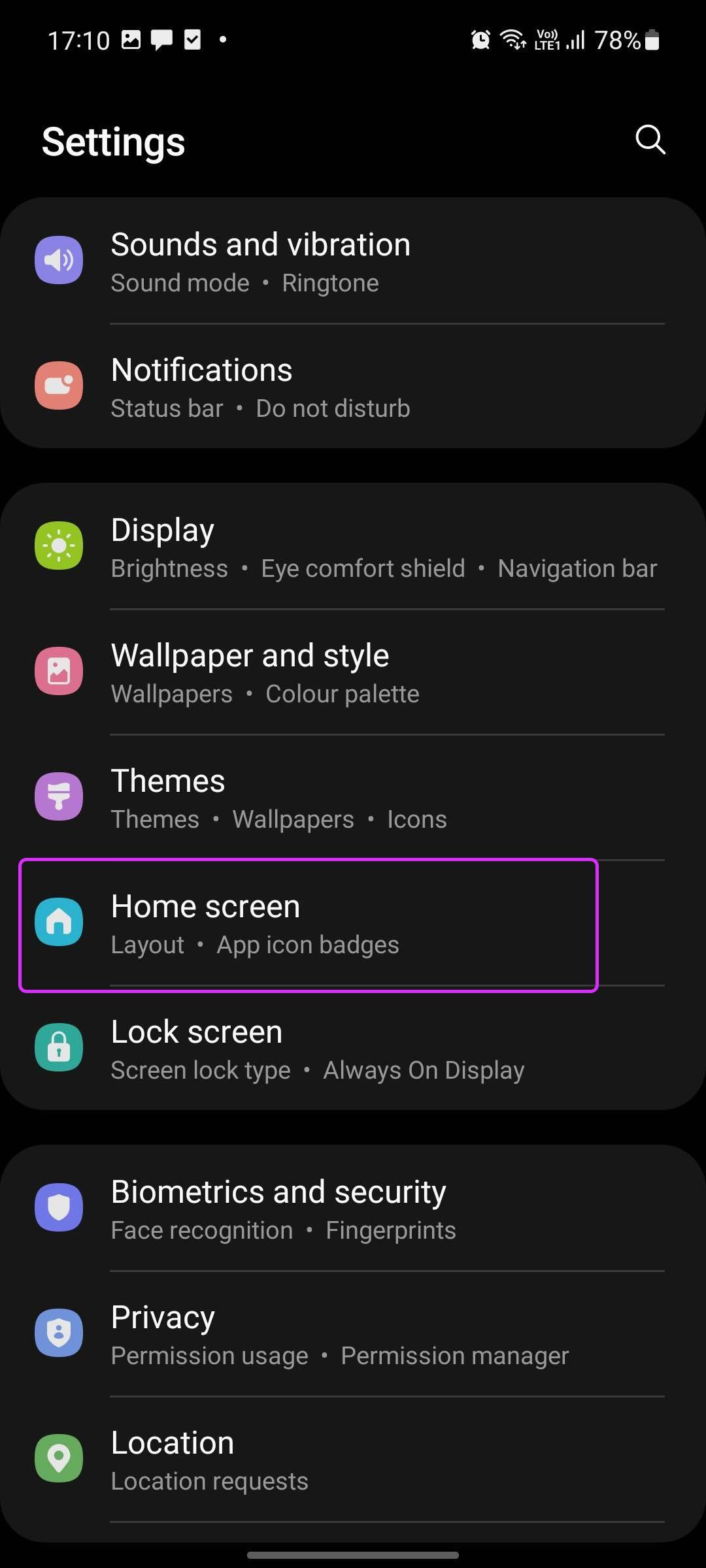
ステップ 2: [設定] に移動し、[ホーム画面] を選択します。
ステップ 3:ホーム画面レイアウトをタップし、ホーム画面のみオプションを選択します。
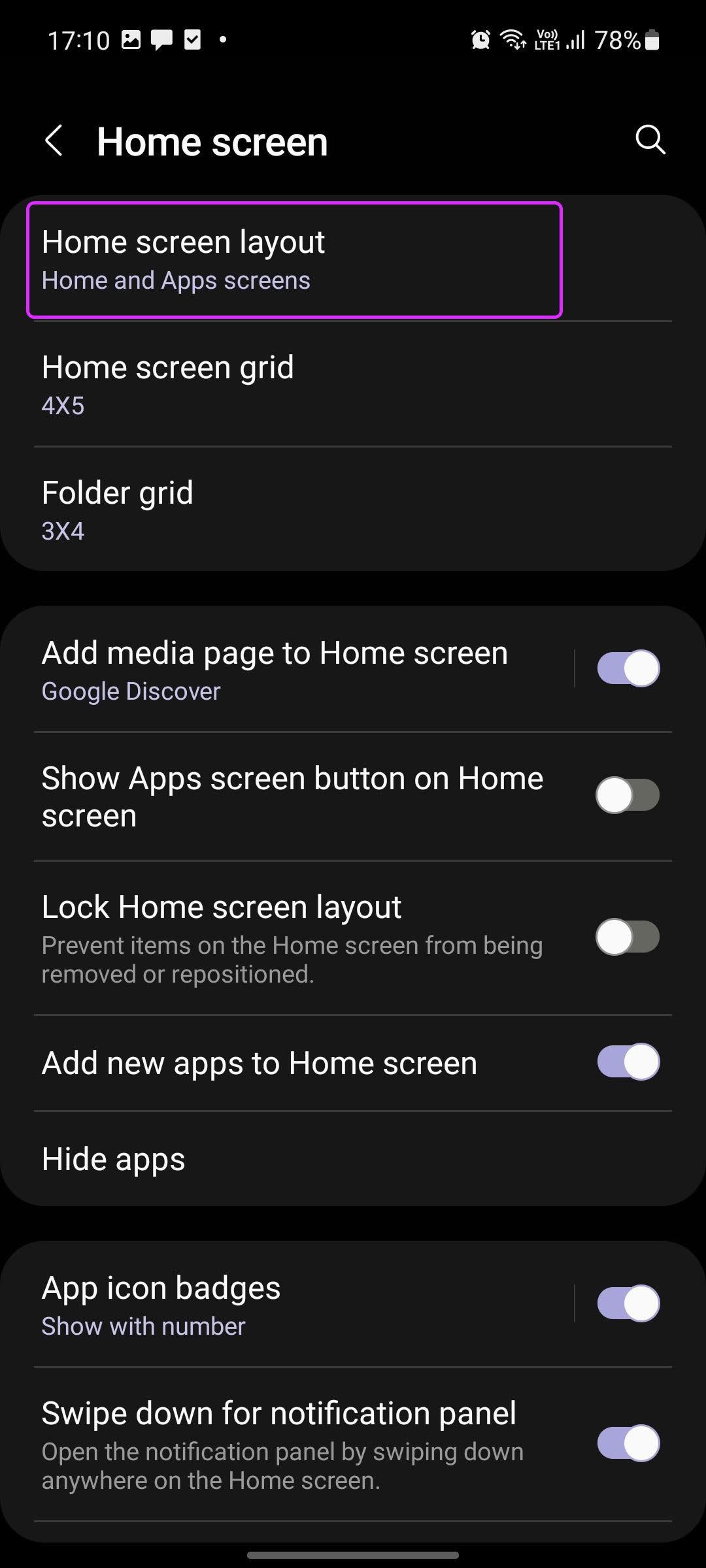
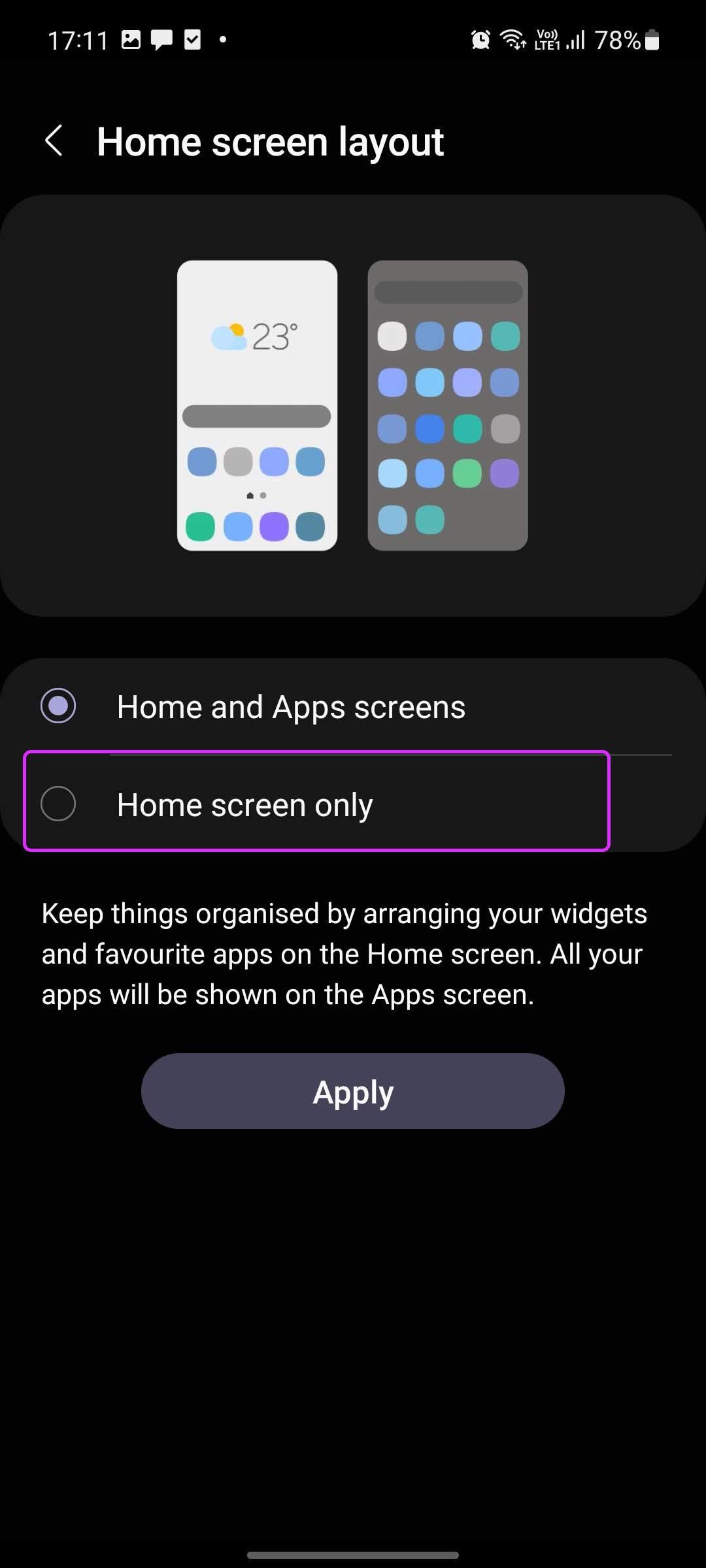
下部にある「適用」ボタンを押してアプリを閉じます。インストールされているすべてのアプリとゲームがホーム画面に表示されるまで、しばらくお待ちください。 iPhone の iOS と同じように、ホーム画面ページに分割されます。
iPhoneからGalaxyに移行する方に最適です。
Galaxy Phone の新しいアプリ ドロワーをお楽しみください
将来の One UI アップデートで、Samsung が垂直型アプリ ドロワーを提供することを期待しています。そうすれば、ユーザーは Galaxy スマートフォンでアプリドロワーのスクロール方向を変更するために、サードパーティのランチャーを適用したり、Good Lock をいじったりする必要がなくなります。
Galaxy スマートフォンのアプリ ドロワーをどのように使用していますか? Nova や Actionなどのカスタム ランチャーを備えた垂直型アプリ ドロワーを好みます。あなたはどうですか?以下のコメント欄で好みを共有してください。